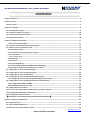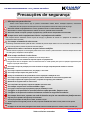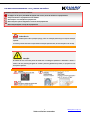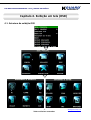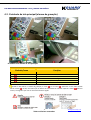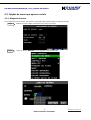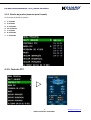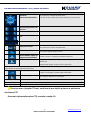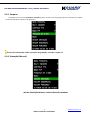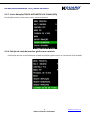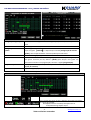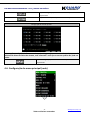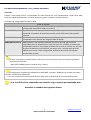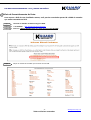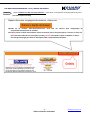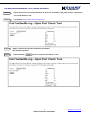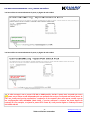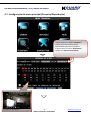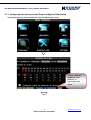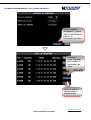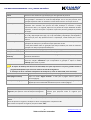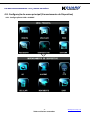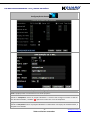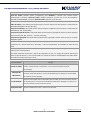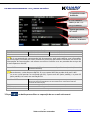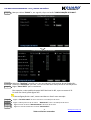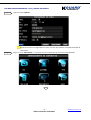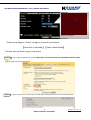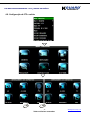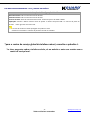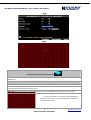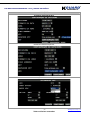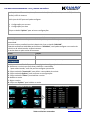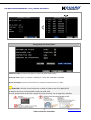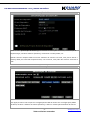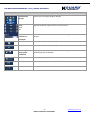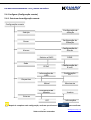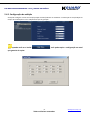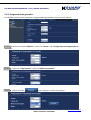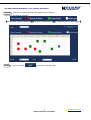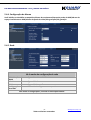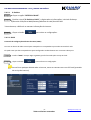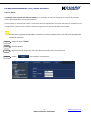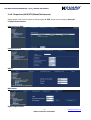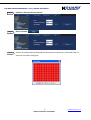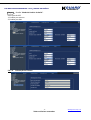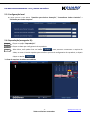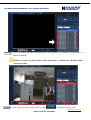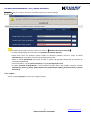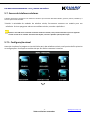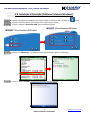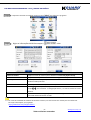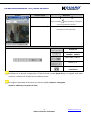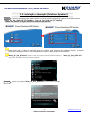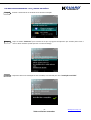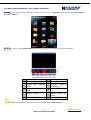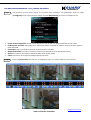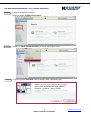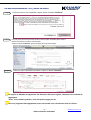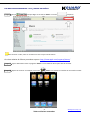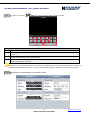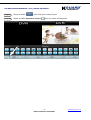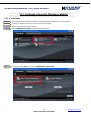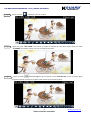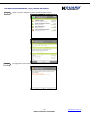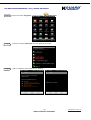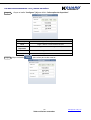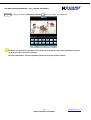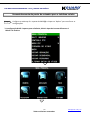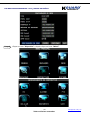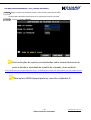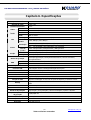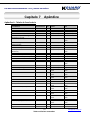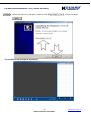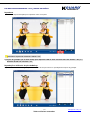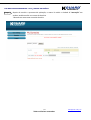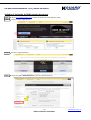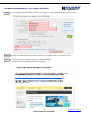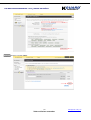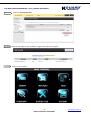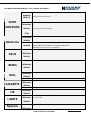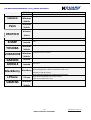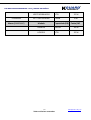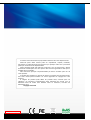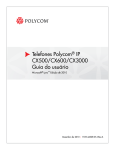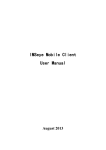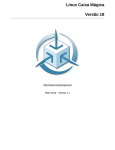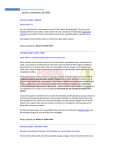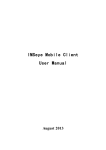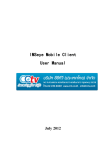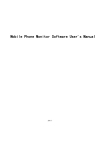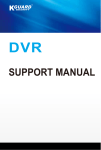Download MANUAL DO USUÁRIO
Transcript
DDVVRR SSHHAA KKGGUUAARRDD IINNDDEEPPEENNDDEENNTTEE--110044..VV22//110088..VV22 M MAANNUUAALL DDOO UUSSUUÁÁRRIIOO DVR MANUAL DO USUÁRIO SHA-116.V2 1 Todos os direitos reservados www.kguardsecurity.com DDVVRR IINNDDEEPPEENNDDEENNTTEE KKGGUUAARRDD SSHHAA --111166..VV22__ M MAANNUUAALL DDOO UUSSUUÁÁRRIIOO CONTEÚDO Capítulo 1. Recursos..................................................................................................................................................... 5 Capítulo 2. Painel ......................................................................................................................................................... 6 Controle remoto....................................................................................................................................................... 7 Capítulo 3. Instalação ................................................................................................................................................... 9 3.1. Instalação (disco rígido) ..................................................................................................................................... 9 3.2. Conexão da câmera e do monitor ..................................................................................................................... 10 3.3. Conexão de fonte de alimentação..................................................................................................................... 10 3.4. Diagrama de conexão:...................................................................................................................................... 10 Capítulo 4. Exibição em tela (OSD) .............................................................................................................................. 11 4.1. Estrutura da exibição OSD ............................................................................................................................ 11 4.2. O símbolo da tela principal (alarme de gravação) .............................................................................................. 12 4.3. Opções do menu que aparece na tela ............................................................................................................... 13 4.3.1. Bloqueio do menu..................................................................................................................................... 13 4.3.2. Divisão de janelas (somente para 8 canais)................................................................................................. 14 4.3.3. Controle PTZ ............................................................................................................................................. 14 4.3.3.1. Cruzeiro (PTZ) ......................................................................................................................................................16 4.3.4. Modo PIP.................................................................................................................................................. 16 4.3.5. Pesquisa ................................................................................................................................................... 17 4.3.6. Gravação (Manual).................................................................................................................................... 17 4.3.7. Iniciar Rotação (TROCA AUTOMÁTICA DE CANAL/SEQ)................................................................................ 18 4.3.8. Seleção de saída da interface gráfica com o usuário .................................................................................... 18 4.4. Configuração do menu principal (exibição)........................................................................................................ 19 4.5. Configuração do menu principal (gravação)....................................................................................................... 20 4.6. Configuração do menu principal (rede) ............................................................................................................. 22 4.7. Configuração do menu principal (Pesquisa/Reprodução) ................................................................................... 29 4.7.1. Configuração do menu principal (Pesquisa/Registro/Exportação) ................................................................ 31 4.8. Configuração do menu principal (Gerenciamento de Dispositivo)....................................................................... 34 4.8.1. Configuração de HDD e ALARME ................................................................................................................ 34 4.8.2. Notificação de alarme por e-mail ............................................................................................................... 38 4.9. Configuração de PTZ e celular........................................................................................................................... 44 *para o centro de serviço global do telefone móvel, consulte o apêndice J................................................................ 46 4.10. Configuração de Detecção de Movimento ....................................................................................................... 47 4.11 Configuração do Menu Principal ...................................................................................................................... 49 【Sistema/Zona de Privacidade/Tempo/Senha/Vídeo/Idioma/Manter】 】 ................................................................. 49 Capítulo 5. Acesso da rede(Remoto)............................................................................................................................ 57 5.1. Configuração do IE ........................................................................................................................................... 57 5.2. Login na web(navegador IE).............................................................................................................................. 57 5.3 Painel de controle (Visualização ao Vivo)........................................................................................................... 58 2 Todos os direitos reservados www.kguardsecurity.com DDVVRR IINNDDEEPPEENNDDEENNTTEE KKGGUUAARRDD SSHHAA --111166..VV22__ M MAANNUUAALL DDOO UUSSUUÁÁRRIIOO 5.4. Configurar (Configuração remota)..................................................................................................................... 60 5.4.1. Estrutura da configuração remota .............................................................................................................. 60 5.4.2. Configuração de exibição........................................................................................................................... 61 5.4.3. Programação de gravação:......................................................................................................................... 62 5.4.4. Configuração de Alarme ............................................................................................................................ 64 5.4.5. Rede......................................................................................................................................................... 64 5.4.5.1. IP Estático.........................................................................................................................................................65 5.4.5.2. DHCP ..................................................................................................................................................................65 5.4.5.3. PPPoE .................................................................................................................................................................66 5.4.5.4. DDNS ..................................................................................................................................................................67 5.4.5.5. Configuração de e-mail.........................................................................................................................................68 5.4.6. Dispositivo (HDD/PTZ/Móvel/Movimento)................................................................................................. 69 5.4.7. Configuração do sistema (Senha/DST) ........................................................................................................ 71 5.4.7.1. Configuração do sistema.......................................................................................................................................71 5.4.7.2. Autoridade (Gerenciamento de senha) ..................................................................................................................71 5.4.7.3. CONFIGURAÇÃO DST ............................................................................................................................................72 5.4.7.4. Informação do sistema ......................................................................................................................................73 5.5. Configuração local ........................................................................................................................................... 74 5.6. Reprodução (navegador IE): ............................................................................................................................. 74 5.6.1. Logout ...................................................................................................................................................... 76 5.7. Acesso de telefones celulares ........................................................................................................................... 77 5.7.1. Configuração móvel................................................................................................................................... 77 ® 5.8. Instalação e Operação (Telefones Celulares Windows )...................................................................................... 79 ® 5.9. Instalação e Operação (Telefones Symbian )...................................................................................................... 83 ® 5.10. Instalação e Operação (iPhone ) ..................................................................................................................... 87 5.11. Instalação e Operação (Blackberry Mobile) ..................................................................................................... 94 5.11.1. Instalação ............................................................................................................................................... 94 5.11.2. Configuração e Operação ......................................................................................................................... 96 5.12. Android Mobile ........................................................................................................................................... 101 Encaminhamento de porta do roteador para o telefone celular .............................................................................. 107 Capítulo 6. Especificações......................................................................................................................................... 110 Apêndice A - Tabela de fuso horário .......................................................................................................................111 Apêndice B – Utilitário de Reprodução .................................................................................................................. 113 Instalação (Software Utilitário/Aplicativos)........................................................................................................ 113 Reprodutor ...................................................................................................................................................... 117 Reprodução e Análise do Arquivo deBackup ...................................................................................................... 117 Apêndice C- Lista de Tempo de Gravação Sustentável............................................................................................. 118 Apêndice D- Aplicando host DDNS gratuito do Kguard ........................................................................................... 119 Apêndice E- Aplicação de DDNS gratuito da internet .............................................................................................. 122 Apêndice F- O diagrama de estrutura da exibição em tela ...................................................................................... 128 Apêndice G- Perguntas frequentes sobre resolução de problemas .......................................................................... 129 Apêndice H - Lista de verificação de servidor de e-mail .......................................................................................... 130 Apêndice I- Lista de suporte a dispositivo USB ....................................................................................................... 130 3 Todos os direitos reservados www.kguardsecurity.com DDVVRR IINNDDEEPPEENNDDEENNTTEE KKGGUUAARRDD SSHHAA --111166..VV22__ M MAANNUUAALL DDOO UUSSUUÁÁRRIIOO Apêndice J- Centro de serviço local de telefone celular 3G...................................................................................... 131 Apêndice K - Lista de suporte a telefone celular ..................................................................................................... 132 Apêndice L – Lista de suporte a HDD ..................................................................................................................... 135 4 Todos os direitos reservados www.kguardsecurity.com DDVVRR IINNDDEEPPEENNDDEENNTTEE KKGGUUAARRDD SSHHAA --111166..VV22__ M MAANNUUAALL DDOO UUSSUUÁÁRRIIOO Precauções de segurança Não toque nas partes elétricas. Pode-se evitar choque elétrico. Siga as práticas recomendadas listadas abaixo. Instalação defeituosa, aterramento inadequado, além de operação e manutenção incorretas do equipamento elétrico são sempre fontes de perigo. Não tente instalar o equipamento ao ar livre, quando o vento e a chuva estiverem fortes. Não instale ou remova equipamento se estiver ao ar livre, quando estiver chuvendo. Não tente instalar ou operar qualquer equipamento, quando houver tempestade com trovoadas. Sempre aterre todo o equipamento elétrico e a plataforma de trabalho. Evite choques elétricos acidentais. Conecte a fonte de energia, os gabinetes de controle a a plataforma de trabalho a um aterramento elétrico aprovado. Use sempre o tamanho de cabo correto. A sobrecarga sustentada causará a falha do cabo e resultará em possível choque elétrico ou risco de incêndio. O cabo de trabalho deve ter mesma potência nominal da potência nominal de fábrica. Mantenha os cabos e conectores sempre em boas condições. Conexões elétricas impróprias ou com desgaste podem causar curto circuitos e podem aumentar a chance de choque elétrico. Não use cabos gastos, danificados ou desencapados . Evite sempre tensão de circuito aberto. As tensões adicionadas aumentam a gravidade do risco de choque elétrico. Use sempre luvas com isolamento enquanto ajusta os equipamentos. A energia elétrica deve ser desligada e luvas com isolamento deve ser usadas quando fizer ajustes em qualquer equipamento para assegurar a proteção contra choque. Use sempre roupas de proteção, tais como camisas de manga comprida quando instalar ou remover equipamentos. Use sempre sapatos na medida certa, sem folgas, e com salto. Use sempre roupas limpas sem graxa ou óleo. Proteja os trabalhadores das proximidases contra exposição à radiação de arco. Use sempre calças compridas ou jeans enquanto estiver instalando ou removendo equipamentos. Use sempre capacete de segurança ou duro, e sapatos de segurança para trabalhar. Mantenha os equipamentos em locais secos. Use cinto/cabos de segurança enquanto trabalhar em locais altos. Use sempre roupas secas e evite umidade e água. Use sempre colete de segurança pública enquanto trabalhar à noite. Certifique-se de que todas as conexões elétricas estão apertadas, limpas e secas. Certifique-se de que está com bom isolamento e elimine a carga elétrica estática. Use sempre luvas secas, sapatos com sola de borracha ou pise em uma tábua ou plataforma seca. Siga sempre os padrões de segurança reconhecidos. Use empre proteção correta para os olhos, ouvidos e corpo. Tenha sempre uma segunda pessoa no local, enquanto trabalha em locais escuros, altos ou com pouca ventilação. Certifique-se de estar bem protegido contra brilho intenso causado pelo arco voltaico, lesões causadas por 1 Todos os direitos reservados www.kguardsecurity.com DDVVRR IINNDDEEPPEENNDDEENNTTEE KKGGUUAARRDD SSHHAA --111166..VV22__ M MAANNUUAALL DDOO UUSSUUÁÁRRIIOO problemas mecânicos ou outros acidentes. Certifique-se de que a polaridade da fiação está correta, antes de instalar os equipamentos. Sempre manuseie o equipamento com cuidado. Não bloqueie a ventilação do equipamento. Não coloque as partes magnéticas em torno do equipamento. Não coloque objetos no topo do equipamento. Advertência Este é o símbolo para indicar qualquer perigo, risco ou condição potencial, que requeira atenção especial. O usuário precisa consultar as importantes instruções operacionais, de manutenção ou de serviço. Atenção O símbolo de raio com uma ponta de flecha em um triângulo equilátero é destinado a alertar o usuário. Há uma presença perigosa de “tensão” perto do gabinete do produto, o que pode ser um risco para as pessoas. 2 Todos os direitos reservados www.kguardsecurity.com DDVVRR IINNDDEEPPEENNDDEENNTTEE KKGGUUAARRDD SSHHAA --111166..VV22__ M MAANNUUAALL DDOO UUSSUUÁÁRRIIOO Declaração de Conformidade com a FCC Este dispositivo está de acordo com as normas FCC – parte 15. A operação é sujeita às duas condições a seguir: Este aparelho não poderá causar interferência perigosa, e este aparelho deverá aceitar qualquer interferência recebida, incluindo interferência que possa causar operação não desejada. Precaução da FCC! Este equipamento foi testado e encontra-se em conformidade com os limites para um dispositivo digital de Classe B, de acordo com a Parte 15 das Normas da FCC. Estes limites foram estipulados para oferecer proteção razoável contra interferência prejudicial em uma instalação residencial. Este equipamento gera, usa e pode irradiar energia de radiofreqüência e, se não for instalado e usado de acordo com as instruções, poderá causar interferência prejudicial às radiocomunicações. Entretanto, não há qualquer garantia de que a interferência não ocorrerá em uma instalação em particular. Se este equipamento causar interferência prejudicial à recepção de rádio ou televisão, o que pode ser determinado desligando e ligando o equipamento. 3 Todos os direitos reservados www.kguardsecurity.com DDVVRR IINNDDEEPPEENNDDEENNTTEE KKGGUUAARRDD SSHHAA --111166..VV22__ M MAANNUUAALL DDOO UUSSUUÁÁRRIIOO LIMITAÇÃO DE RESPONSABILIDADE ESTA PUBLICAÇÃO É FORNECIDA "NO ESTADO EM QUE SE ENCONTRA" SEM GARANTIA DE QUALQUER TIPO, EXPRESSA OU IMPLÍCITA, INCLUINDO, MAS NÃO SE LIMITANDO A GARANTIAS IMPLÍCITAS DE COMERCIABILIDADE, ADEQUAÇÃO PARA UM FIM EM PARTICULAR, OU NÃO VIOLAÇÃO DO DIREITO DE TERCEIROS. ESTA PUBLICAÇÃO PODE INCLUIR IMPRECISÕES TÉCNICAS OU ERROS TIPOGRÁFICOS. ALTERAÇÕES SÃO FEITAS ÀS INFORMAÇÕES AQUI CONTIDAS, A QUALQUER HORA, QUANTO A MELHORIAS DESTA PUBLICAÇÃO E/OU PRODUTO(S) CORRESPONDENTE(S). REJEIÇÃO DE GARANTIA -----------------------------------------------------------------------------------------------------------EM NENHUM EVENTO O FORNECEDOR SERÁ RESPONSÁVEL PERANTE QUALQUER PARTE OU PESSOA, EXCETO PARA SUBSTITUIÇÃO OU MANUTENÇÃO RAZOÁVEL DO PRODUTO, PARA OS CASOS QUE INCLUEM, MAS NÃO SE LIMITAM AO SEGUINTE: QUALQUER DANO OU PERDA, INCLUINDO SEM LIMITAÇÃO DIRETOS OU INDIRETOS, ESPECIAIS, CONSEQUENCIAIS OU EXEMPLARES, QUE SURJAM DO PRODUTO OU A ELE RELACIONADOS; FERIMENTO PESSOAL OU QUALQUER DANO CAUSADO PELO USO INAPROPRIADO OU OPERAÇÃO NEGLIGENTE DO USUÁRIO; DESMONTAGEM, REPARO OU MODIFICAÇÃO NÃO AUTORIZADOS DO PRODUTO PELO USUÁRIO; QUALQUER PROBLEMA, INCONVENIÊNCIA CONSEQUENTE OU PERDA OU DANO QUE SURJA DO SISTEMA EM COMBINAÇÃO COM OS DISPOSITIVOS DE TERCEIROS; QUALQUER REIVINDICAÇÃO OU AÇÃO POR DANOS, TRAZIDA PELA PESSOA OU ORGANIZAÇÃO SENDO UM SUJEITO FOTOGÊNICO, DEVIDO À VIOLAÇÃO DE PRIVACIDADE, RESULTANDO NA IMAGEM DA CÂMERA DE VIGILÂNCIA, INCLUINDO DADOS SALVOS, POR QUALQUER RAZÃO, SE TORNANDO PÚBLICA OU USADA PARA PROPÓSITO QUE NÃO SEJA DE VIGILÂNCIA. 4 Todos os direitos reservados www.kguardsecurity.com DDVVRR IINNDDEEPPEENNDDEENNTTEE KKGGUUAARRDD SSHHAA --111166..VV22__ M MAANNUUAALL DDOO UUSSUUÁÁRRIIOO Capítulo 1. Recursos Compressão alta H.264 em tempo real, aceita Visualização remota com Symbian , Windows Opcional: Interface HDMI transmissão de rede de fluxo dual Mobile, iPhone, Blackberry e telefone Android (Saída HDMI: 1920*1080) Reprodução em 16 canais ao mesmo tempo Operação multiplex: visualização ao vivo, gravação, reprodução, backup e transmissão pela rede Título de câmera de edição Compressão de áudio ADPCM Suporta Ajuste da cor de imagem Interface OSD gráfica e Windows Função de manutenção Backup e atualização com disco flash USB automática DDNS,DHCP,UDP,TCP/IP Função de alerta por e-mail SO Linux 2.6 Até 2 x HDD SATA 2 TB Mouse USB Trasmissão de áudio via rede Controle PTZ via porta RS-485 embutida Tempo de empacotamente selecionável para arquivos gravados Modos de alarme: Detecção de movimento, perda de vídeo, HDD cheio, perda de HDD Acessórios: CD x1 Controle remoto x1 Adaptador de energia 12 V/5 A x1 5 Todos os direitos reservados Mouse x1 www.kguardsecurity.com DDVVRR IINNDDEEPPEENNDDEENNTTEE KKGGUUAARRDD SSHHAA --111166..VV22__ M MAANNUUAALL DDOO UUSSUUÁÁRRIIOO Capítulo 2. Painel Painel Frontal 1. Seleção de canal e entrada numérica 2. Visualização (exibição de múltiplos canais) 3. Pausa / reprodução quadro a quadro 4. Conversão de status de 10 reproduções 5. Mover à esquerda / RWO 6. Mover para cima 7. Mover para direita / FWD 8. Indicador HOD 9. Indicador de energia 10. Controle de áudio (tecla Mudo) 11. Gravação manual 12. Parar reprodução da gravação 13. Mover para baixo 14. Entrar no controle PTZ, selecionar [Enter] / operação [Editar] 15. Entrar no menu principal / Sair 16. Receptor de infravermelho Painel Traseiro 1. Conectar entrada de vídeo (virtual) de 1 a 16 canais 2. Saída de vídeo principal (acima); saída pontual (abaixo) 3. Conectar entrada de sinal de áudio de 1-4 canais 4. Conecte a saída de sinal de áudio, incluindo saída de áudio principal de ponto e saída de áudio em sequência 5. Conectar entrada de áudio (CH5-CH16) 6. Conectar LAN, Ethernet (interface RJ45] 7. Ligar e desligar alimentação 8. Saída HOMI 9. Conectar ao monitor VGA, tal como monitor de PC 10. Conectar mouse USB 11. Conectar dispositivo USB (unidade Flash, disco rígido e gravador, etc) 12. RS48S/sensor/interface de alarme 13. Conectar fonte de alimentação - CC 12 V 5 A 6 Todos os direitos reservados www.kguardsecurity.com DDVVRR IINNDDEEPPEENNDDEENNTTEE KKGGUUAARRDD SSHHAA --111166..VV22__ M MAANNUUAALL DDOO UUSSUUÁÁRRIIOO Controle remoto Título da tecla Função da tecla REC Gravação manual SEARCH Entra no menu de procura de gravação 2×2 Exibição em quatro imagens 3×3 Exibição de 9 canais 4×4 Exibição de 16 canais AUTO: Exibição de contagem regressiva 0~9 Seleção de canal; teclado numérico 0 Tecla numérica (também para troca de saída do OSD) DISPLAY MODE Exibição em múltiplos canais (exibição em 4 imagens, 9 canais, 16 canais e canal único) ▲ PARA CIMA ▼ PARA BAIXO ◄/ Tecla esquerda/direita ENTER Tecla de Selecionar / Editar; Enter Menu/ESC Entrar no menu principal / Sair PIP Modo de exibição imagem-em-imagem MUTE Tecla Mudo FWD Avanço(x2、x4、x8) REW Retrocesso(x2、x4、x8) Entrar na procura de gravação, reproduzir evento de PLAY gravação STOP Reprodução com parada manual PAUSE/ Pausa / reprodução quadro a quadro FRAME SLOW (1/2、1/4、1/8)Reprodução lenta Z+ Área de vídeo com zoom afastado Z- Área de vídeo com zoom aproximado F+ Foco prolongado F- Foco prolongado I+ Adicionar brilho ao PTZ I- Reduzir brilho do PTZ PTZ Permite a você ajustar bits predefinidos e controlar o PTZ. BLOQUEAR Sistema de bloqueio 7 Todos os direitos reservados www.kguardsecurity.com DDVVRR IINNDDEEPPEENNDDEENNTTEE KKGGUUAARRDD SSHHAA --111166..VV22__ M MAANNUUAALL DDOO UUSSUUÁÁRRIIOO Operação do mouse Você pode usar um mouse em vez das teclas do painel frontal ou controle remoto para navegar pela operação de seu DVR Clique com o botão esquerdo Clique com o botão direito Clicar duas vezes com o botão esquerdo do mouse Use o mouse para arrastar uma linha No menu OSD, clique com o botão esquerdo para selecionar e editar No modo de exibição ao vivo, clicar com a tecla direita exibirá a barra de menu pop-up No menu principal ou modo de submenu, clicar com a tecla direita sairá do menu atual. clique duas vezes na imagem ao vivo de qualquer canal para exibição em tela cheia; ao clicar duas vezes novamente, a tela voltará para exibir todas as câmeras No modo de movimento, esta função selecionará a área de movimento; no modo de menu [Ajuste de Cor], ela ajustará a barra de controle de cor e a barra de controle de volume. Teclado virtual (Mouse) Quando usar o mouse, você pode inserir certos valores usando o teclado virtual na tela. Você precisará usar o teclado virtual quando digitar sua ID de Usuário e Senha. Para usar o teclado virtual: 1 5 9 2 6 0 3 7 4 8 1. Clique em uma opção ou campo, como os campos de ID de Usuário e Senha. 2. Clique em 0~9 para teclar o dígito desejado. 123 Teclado virtual (Controle remoto) 123 3. Clique em para trocar de numerais, letras maiúsculas e minúsculas, e outros caracteres (somente para certas opções) 4. Clique em para retroceder/excluir. NOTA: Os botões passarão de laranja para branco quando selecionar o botão com o cursor do mouse. 5. Clique em para inserir/confirmar e fechar o teclado virtual. 8 Todos os direitos reservados www.kguardsecurity.com DDVVRR IINNDDEEPPEENNDDEENNTTEE KKGGUUAARRDD SSHHAA --111166..VV22__ M MAANNUUAALL DDOO UUSSUUÁÁRRIIOO Capítulo 3. Instalação 3.1. Instalação (disco rígido) NÃO instale ou remova o disco rígido enquanto o DVR estiver funcionando! 1. Afrouxe os parafusos nos lados esquerdo e direito, assim como na parte de trás. 2. Remova a cobertura empurrando para trás e levantando ligeiramente. 3. Use a chave incluída para desbloquear a caixa do HDD plug and play (disco rígido removível) . 4. Retire a caixa plug and play. 5. Remova a cobertura da caixa plug and play (como indicado pela seta). 6. Insira o HDD na caixa plug and play, e empurre o HDD no soquete, com firmeza. 7. Instale a cobertura empurrando de volta. 8. Insira a caixa HDD plug and play no gabinete e, em seguida, use a chave incluída para travar a caixa. 9. Instale o cabo de alimentação e o cabo SATA atrás do gabinete plug and play. * SE quiser instalar um segundo HDD, instale o HDD no suporte próximo à caixa plug and play. 10. Instale a cobertura e os parafusos em ambos os lados, assim como na parte de trás. NÃO instale ou remova o HDD enquanto a energia estiver ligada. 9 Todos os direitos reservados www.kguardsecurity.com DDVVRR IINNDDEEPPEENNDDEENNTTEE KKGGUUAARRDD SSHHAA --111166..VV22__ M MAANNUUAALL DDOO UUSSUUÁÁRRIIOO 3.2. Conexão da câmera e do monitor Conecte o cabo da câmera à entrada de vídeo do DVR, e da saída de vídeo do DVR ao Monitor via conector BNC, ou se a câmera for um domo de velocidade PTZ, você pode ligar um conector RS485. 3.3. Conexão de fonte de alimentação Use somente o adaptador de energia fornecido com o DVR (12 V/ 5 A). 3.4. Diagrama de conexão: Entrada de vídeo (CH 01-08) PTZ (RS-485) Internet (navegador IE/visualização remota) Saída de vídeo (Local) -SAÍDA BNC- I/O (Alarme) Entrada de áudio (CH 05-16) Mouse (USB) Entrada de áudio Saída de áudio (CH 01-04) Saída de vídeo Energia (12 V/5 A) -HDMI/SAÍDA VGAEntrada de vídeo (CH 09-16) 10 Todos os direitos reservados www.kguardsecurity.com DDVVRR IINNDDEEPPEENNDDEENNTTEE KKGGUUAARRDD SSHHAA --111166..VV22__ M MAANNUUAALL DDOO UUSSUUÁÁRRIIOO Capítulo 4. Exibição em tela (OSD) 4.1. Estrutura da exibição OSD 11 Todos os direitos reservados www.kguardsecurity.com DDVVRR IINNDDEEPPEENNDDEENNTTEE KKGGUUAARRDD SSHHAA --111166..VV22__ M MAANNUUAALL DDOO UUSSUUÁÁRRIIOO 4.2. O símbolo da tela principal (alarme de gravação) O símbolo será exibido na tela principal: Símbolo/ícone Funções Movimento Perda de HDD, HDD cheio O vídeo está gravando I / O alarme provocado Perda de Vídeo Perda de Vídeo Quando o DVR estiver no modo de gravação, o ícone [ ] ou o ícone [ ] aparecerá na tela. Mas quando houver ícones [ ] na tela, isso indica que um alarme de movimento foi acionado. Quando o ícone [ ] aparecer na tela, isso significa que ocorreu um alarme do disco rígido. 12 Todos os direitos reservados www.kguardsecurity.com DDVVRR IINNDDEEPPEENNDDEENNTTEE KKGGUUAARRDD SSHHAA --111166..VV22__ M MAANNUUAALL DDOO UUSSUUÁÁRRIIOO 4.3. Opções do menu que aparece na tela 4.3.1. Bloqueio do menu Para a segurança de seu sistema, este possui uma função especial para proteger a operação do OSD. Etapa 1. Habilitar a senha e digitar senha/nome de usuário do sistema. Etapa 2. Clique no botão ”Bloquear” e, em seguida, o OSD é bloqueado. 13 Todos os direitos reservados www.kguardsecurity.com DDVVRR IINNDDEEPPEENNDDEENNTTEE KKGGUUAARRDD SSHHAA --111166..VV22__ M MAANNUUAALL DDOO UUSSUUÁÁRRIIOO 4.3.2. Divisão de janelas (somente para 8 canais) Há 3 modos de dividir as janelas: 1. 2. 3. 4. 5. 6. 7. 1-4 Canais 5-8 Canais 9-12 Canais 13-16 Canais 1-9 Canais 8-16 Canais 1-16 Canais 4.3.3. Controle PTZ 14 Todos os direitos reservados www.kguardsecurity.com DDVVRR IINNDDEEPPEENNDDEENNTTEE KKGGUUAARRDD SSHHAA --111166..VV22__ M MAANNUUAALL DDOO UUSSUUÁÁRRIIOO Todas as funções Ponteiro Panorama automático Para selecionar a direção da câmera PTZ. O círculo do meio é para panorama automático da câmera PTZ. Aproximação/afastamento do zoom Foco Íris Velocidade Seleção de canal SAIR Para selecionar os canais da câmera PTZ. Para voltar à página anterior ou sair. GOTO PRESET POINT (Ir Permite a você ir a um ponto predefinido específico. ao ponto predefinido) Permite a você definir um conjunto de pontos predefinidos de uma SET câmera PTZ. Também pode ajustar a câmera em um ponto fixo. Nota: Podem ser armazenados até 255 bits predefinidos para o DVR. Porém, a quantidade predefinida atual difere dependendo do desempenho da câmera PTZ. CLEAR SAVE (SALVAR) Total Permite a você apagar a predefinição selecionada. Salva o ponto alterado e o predefinido. Ajustar a quantidade- de bits predefinida Pre Indica o ponto inicial viajado. O ponto padrão do sistema é 01. STP Define o ponto de parada de cada ponto Se quiser usar a função PTZ aqui, você tem de que definir primeiro o parâmetro da câmera PTZ. Para mais informações sobre PTZ, consulte a seção 4.9. 15 Todos os direitos reservados www.kguardsecurity.com DDVVRR IINNDDEEPPEENNDDEENNTTEE KKGGUUAARRDD SSHHAA --111166..VV22__ M MAANNUUAALL DDOO UUSSUUÁÁRRIIOO 4.3.3.1. Cruzeiro (PTZ) Esta função permite começar a viagem (cruzeiro) da câmera PTZ. 4.3.4. Modo PIP 16 Todos os direitos reservados www.kguardsecurity.com DDVVRR IINNDDEEPPEENNDDEENNTTEE KKGGUUAARRDD SSHHAA --111166..VV22__ M MAANNUUAALL DDOO UUSSUUÁÁRRIIOO 4.3.5. Pesquisa Você pode entrar no menu [Pesquisar Gravação] a partir do menu que surge (pop-up) com conveniência e rapidez e procurar/reproduzir o histórico de gravações. Para mais informações sobre a pesquisa de gravação, consulte a seção 4.7. 4.3.6. Gravação (Manual) INICIAR GRAVAÇÃO MANUAL /PARAR GRAVAÇÃO MANUAL 17 Todos os direitos reservados www.kguardsecurity.com DDVVRR IINNDDEEPPEENNDDEENNTTEE KKGGUUAARRDD SSHHAA --111166..VV22__ M MAANNUUAALL DDOO UUSSUUÁÁRRIIOO 4.3.7. Iniciar Rotação (TROCA AUTOMÁTICA DE CANAL/SEQ) Esta função permite a você trocar canais automaticamente. 4.3.8. Seleção de saída da interface gráfica com o usuário Esta função permite a você selecionar a saída da interface gráfica entre os 2 monitores (VGA ou BNC). 18 Todos os direitos reservados www.kguardsecurity.com DDVVRR IINNDDEEPPEENNDDEENNTTEE KKGGUUAARRDD SSHHAA --111166..VV22__ M MAANNUUAALL DDOO UUSSUUÁÁRRIIOO 4.4. Configuração do menu principal (exibição) Você pode configurar se cada canal pode ser visualizado ou não sob a exibição Ao Vivo e/ou o modo de gravação, habilitar o tempo ao vivo ou não na tela própria e configurar o tempo de gravação ou não no histórico de gravação. Você pode também digitar o título de cada canal. Você pode ajustar os parâmetros de brilho, saturação, contraste e matiz de cada canal depois de entrar no menu [Cor] . Etapa 1. Clique na tela de vídeo ou pressione o botão “Menu” no painel frontal, o menu principal será exibido. Clicar Pressione as teclas ▲, ▼, , no painel frontal para mover o cursor, depois pressione a tecla “SEL” para entrar no item selecionado. Ou clique com o botão esquerdo do mouse para selecionar e entrar no menu. Pressione a tecla “ESC” ou clique com o botão direito do mouse, para voltar para a tela anterior. 19 Todos os direitos reservados www.kguardsecurity.com DDVVRR IINNDDEEPPEENNDDEENNTTEE KKGGUUAARRDD SSHHAA --111166..VV22__ M MAANNUUAALL DDOO UUSSUUÁÁRRIIOO 4.5. Configuração do menu principal (gravação) 20 Todos os direitos reservados www.kguardsecurity.com DDVVRR IINNDDEEPPEENNDDEENNTTEE KKGGUUAARRDD SSHHAA --111166..VV22__ M MAANNUUAALL DDOO UUSSUUÁÁRRIIOO Todas as funções Configuração de gravação Permite a você configurar o status da gravação (Habilitar/Desabilitar) de cada canal. Qualidade Inclui 3 opções – Melhor, Boa e Normal. Configuração de taxa de quadro Inclui 2 opções – Fixa e Manual. Clique na opção 【Manual】 】 e depoisclique no botão [Configuração de taxa de quadro]. Você é capaz de definir a taxa de quadros para cada canal. Áudio Permite a você ligar/desligar o áudio. Modo Permite a você selecionar os modos de gravação, incluindo Sempre e Programação. Para gravar 24 horas por dia, defina o [Modo] para Sempre. Para gravar um movimento ou definir uma programação, selecione a opção [Programação] . Tempo de empacotamento O tempo para o vídeo gravado que foi empacotado em 1 arquivo de vídeo. (15, 30, 45 e 60 min) Copiar Copia a configuração para todos os canais ou para um canal especificado. CONFIGURAÇÃO DE PROGRAMAÇÃO DE GRAVAÇÃO Para selecionar canais. Use o mouse para clicar na hora e data em que gostaria de definir, há 3 tipos de gravação: Gravação de alarme: Vermelho/ Gravação normal: verde/Nenhuma gravação: limpar 21 Todos os direitos reservados www.kguardsecurity.com DDVVRR IINNDDEEPPEENNDDEENNTTEE KKGGUUAARRDD SSHHAA --111166..VV22__ M MAANNUUAALL DDOO UUSSUUÁÁRRIIOO Copia a configuração para todos os canais ou para um canal especificado. Clique no botão ”Aplicar” para salvar as alterações. Configuração de taxa de quadro Nesta opção, você pode definir a taxa de quadro de gravação, e se a taxa de quadro que você definiu está acima do limite do sistema, este informará a você que a taxa de quadro não pode ser aceita. Copia a configuração para todos os canais ou para um canal especificado. 4.6. Configuração do menu principal (rede) 22 Todos os direitos reservados www.kguardsecurity.com DDVVRR IINNDDEEPPEENNDDEENNTTEE KKGGUUAARRDD SSHHAA --111166..VV22__ M MAANNUUAALL DDOO UUSSUUÁÁRRIIOO Tipo de internet Porta para a conexão DVR Porta HTTP 23 Todos os direitos reservados www.kguardsecurity.com DDVVRR IINNDDEEPPEENNDDEENNTTEE KKGGUUAARRDD SSHHAA --111166..VV22__ M MAANNUUAALL DDOO UUSSUUÁÁRRIIOO Descrição: Porque o DVR pode aceitar a visualização de vídeo através da rede remotamente, então você pode controlar o DVR remotamente, inclusive monitorar, gravar, reproduzir ou fazer backup. Há 4 tipos de configuração de rede no DVR: Todas as funções DHCP O protocolo de configuração dinâmica de hosts (DHCP) é um protocolo de configuração automática usado em redes IP. PPPoE O protocolo ponto a ponto pela Ethernet (PPPoE) é um protocolo de rede para encapsular os quadros do protocolo ponto a ponto (PPP) dentro dos quadros Ethernet. IP Estático Foi definido como “endereço IP permanente”, o qual permanece em um computador único durante um longo período de tempo. DDNS(DNS Dinâmico) DNS Dinâmico é um método, protocolo ou serviço de rede que fornece a capacidade para um dispositivo em rede, tal como um roteador ou sistema de computador usando o conjunto de protoloco de internet, a notificar um servidor de nome de domínio para modificar, em tempo real, a configuração ativa de DNS de seus nomes e host configurados, endereços ou outras informações armazenadas no DNS. Se você tiver qualquer dúvida sobre a internet, entre em contato com o seu ISP local (provedor de serviço de internet). *para aplicar DDNS gratuito, consulte o Ap ndice D. O sistema com 2 opções de entrada de servidor DNS, servidor 1 DDNS para o servidor principal e servidor 2 DDNS para subservidor. Entre em contato com seu provedor ISP local para obter o parâmerto do servidor DDNS correto. Se o seu DVR estiver conectado com roteador, siga o suporte personalizado para descobrir o roteador mais popular abaixo: 24 Todos os direitos reservados www.kguardsecurity.com DDVVRR IINNDDEEPPEENNDDEENNTTEE KKGGUUAARRDD SSHHAA --111166..VV22__ M MAANNUUAALL DDOO UUSSUUÁÁRRIIOO Guia de Encaminhamento de Porta: Para acessar o DVR de uma localidade remota, você precisa encaminhar portas 80 e 9000 do roteador que estão conectadas ao DVR. Etapa 1. Etapa 2. Etapa 3. Conectar o roteador ao DVR e energia no DVR. Ir ao website: http://portforward.com/kguard/ Clicar no ” KGuard KG-SHA DVRs (for DVRs that start with KG-SHA ” Etapa 4. Clique no modelo do roteador que conectou ao seu DVR. 25 Todos os direitos reservados www.kguardsecurity.com DDVVRR IINNDDEEPPEENNDDEENNTTEE KKGGUUAARRDD SSHHAA --111166..VV22__ M MAANNUUAALL DDOO UUSSUUÁÁRRIIOO Etapa 5. Clique “Click here to skip this advertisement…” para obter a instrução do encaminhamento de porta (no canto superior da tela). Depois de entrar na página do anúncio, clique em: Quando for ao website: www.portforward.com, você verá um anúncio para configuração do encaminhamento de porta do roteador. Você NÃO precisa comprar este software. Acima do anúncio, há um link para ignorar o anúncio, se clicar no link você será levado para as instruções, que são gratuitas. Você pode comprar o software se quiser, mas não precisa pagar para obter as instruções sobre encaminhamento de porta. 26 Todos os direitos reservados www.kguardsecurity.com DDVVRR IINNDDEEPPEENNDDEENNTTEE KKGGUUAARRDD SSHHAA --111166..VV22__ M MAANNUUAALL DDOO UUSSUUÁÁRRIIOO Etapa 6. Depois do processo de encaminhamento de porta ter terminado, você pode verificar a porta para ver se está aberta ou não. Etapa 7. Ir ao website: http://www.canyouseeme.org/ Etapa 8. Etapa 9. Digitar o número da porta que acabou de encaminhar. *Por exemplo: porta 80. Clique no botão para ver se a porta está aberta ou não. 27 Todos os direitos reservados www.kguardsecurity.com DDVVRR IINNDDEEPPEENNDDEENNTTEE KKGGUUAARRDD SSHHAA --111166..VV22__ M MAANNUUAALL DDOO UUSSUUÁÁRRIIOO *Se houve êxito no encaminhamento da porta, a página da web exibirá: Open port success (Êxito em abrir porta) *Se houve falha no encaminhamento da porta, a página da web exibirá: Open port failed (Falha em abrir porta) Se não conseguir usar a porta HTTP 80 ou 9000 padrão, devido à porta estar ocupada por outro programa, ou se estiver sendo bloqueada pelo seu provedor de serviços, você pode usar outra porta. Se fizer isso, então você precisa encaminhar o endereço IP do roteador para outra porta, mudar a porta nas configurações DVR NETWORK (Rede DVR), e precisa adicionar o número da porta depois do endereço IP. Por exemplo, se ajustar a porta HTTP como 85, você precisa digitar o endereço IP como 192.168.3.103:85. 28 Todos os direitos reservados www.kguardsecurity.com DDVVRR IINNDDEEPPEENNDDEENNTTEE KKGGUUAARRDD SSHHAA --111166..VV22__ M MAANNUUAALL DDOO UUSSUUÁÁRRIIOO 4.7. Configuração do menu principal (Pesquisa/Reprodução) *Clique primeiro no botão “Pesquisar”. *Clique duas vezes na data e hora especificadas que precisa reproduzir e depois clique no botão ”Reprodução” . *Clique em ”Arquivos de detalhes” *Imagem de reprodução 29 Todos os direitos reservados www.kguardsecurity.com DDVVRR IINNDDEEPPEENNDDEENNTTEE KKGGUUAARRDD SSHHAA --111166..VV22__ M MAANNUUAALL DDOO UUSSUUÁÁRRIIOO *Insira o dispositivo USB e depois clique no botão ”Backup”. *Escolha o tipo de vídeo e depois verifique o arquivo que você gostaria de fazer backup. 30 Todos os direitos reservados www.kguardsecurity.com DDVVRR IINNDDEEPPEENNDDEENNTTEE KKGGUUAARRDD SSHHAA --111166..VV22__ M MAANNUUAALL DDOO UUSSUUÁÁRRIIOO 4.7.1. Configuração do menu principal (Pesquisa/Registro/Exportação) *Você pode exportar as informações de vídeo do registro (por texto). *Clique no botão ” Registro” para procurar as informações do vídeo. 31 Todos os direitos reservados www.kguardsecurity.com DDVVRR IINNDDEEPPEENNDDEENNTTEE KKGGUUAARRDD SSHHAA --111166..VV22__ M MAANNUUAALL DDOO UUSSUUÁÁRRIIOO *Clique no botão “Pesquisar” e tipo de registro específico para procurar as informações do vídeo. *Clique no botão ”Exportar” para exportar as informações do vídeo. L DO *Antes de realizar a Exportar, insira o dispositivo USB. 32 Todos os direitos reservados www.kguardsecurity.com DDVVRR IINNDDEEPPEENNDDEENNTTEE KKGGUUAARRDD SSHHAA --111166..VV22__ M MAANNUUAALL DDOO UUSSUUÁÁRRIIOO Todas as funções Canal Permite a você selecionar o(s) canal(ais) que você gostaria de procurar. Pesquisa de Hora LAST (Última página) Na tela de Pesquisa de Vídeo, o usuário pode pesquisar uma data e hora específicas de uma gravação e visualizá-la no modo de Reprodução. Isso é útil para procurar uma gravação específica sobre um incidente se você souber a data e a hora que ocorreu. Na tela de Procura de Vídeo, o usuário pode pesquisat todas as gravações em uma data específica. Para executar uma procura de vídeo, destaque e selecione o campo numérico de data e, em seguida, clique em um período de tempo detalhado da data específica, o sistema começará a reproduzir a partir da primeira gravação do período de tempo. Você pode usar a barra de Controle de Reprodução para operar o Avanço Rápido (X2, X4 e X8), Reprodução lenta (1/2, 1/4 e 1/8 velocidade), Reprodução, Pausa/Quadro, Retrocesso (X2, X4 e X8). Quando terminar a reprodução, o DVR voltará para o menu anterior. Clique no botão “Lista de arquivos” para entrar na tela “Lista de arquivos”, as gravações de vídeo para o período de tempo aparecerá na tela. E você pode também filtrar as gravações que deseja visualizar pelo Canal ou modo de gravação com base na pesquisa de data/hora. Clique no botão “Última página”, para ir para a última página. ALL (Selecionar Tudo) Permite a você selecionar todos os eventos na página atual. INVERSE (Selecionar Reverso) Permite a você selecioanr outros eventos na página atual exceto aqueles que você selecionou atualmente. Backup No modo ”Lista de arquivos” , se você deseja fazer backup de registros, marque as caixas de seleção ”Selecionar” que correspondem à gravação e clique no botão “Backup” para entrar na janela. Procura por Data Modo de reprodução Lista de arquivos 1. O arquivo de backup será salvo no formato H264; você pode reproduzir os arquivos gravados usando o programa do Reprodutor que vem com o DVR ou através do navegador IE. 2. Certifique-se de ter conectado o dispositivo de backup bem, como um USB e DVD, antes do backup. Primeiro Clique no botão “Primeira”, e volte à primeira página. PREV (Página anterior) Clique no botão ”Página anterior” e volte para a página anterior (exceto a primeira página). NEXT (Próxima página) Clique no botão “Próxima página” e você será levado para a página depois daquela que está visualizando atualmente (exceto a última página). Pesquisa de Registros Na tela de Pesquisa de Eventos, clique “Pesquisa de Clique no botão “Pesquisar” na parte inferior da Registros” para aparecer a tela de Pesquisa de Registros. interface para pesquisar todos os registros que precisa. Exportar O usuário pode exportar todos os registros que foram pesquisados para o dispositivo USB e exportá-los no *.TXT format. Antes de exportar os registros, certifique-se de ter conectado bem o dispositivo USB. Após o êxito em exportar os registros, clique no botão “OK”. 33 Todos os direitos reservados www.kguardsecurity.com DDVVRR IINNDDEEPPEENNDDEENNTTEE KKGGUUAARRDD SSHHAA --111166..VV22__ M MAANNUUAALL DDOO UUSSUUÁÁRRIIOO 4.8. Configuração do menu principal (Gerenciamento de Dispositivo) 4.8.1. Configuração de HDD e ALARME 34 Todos os direitos reservados www.kguardsecurity.com DDVVRR IINNDDEEPPEENNDDEENNTTEE KKGGUUAARRDD SSHHAA --111166..VV22__ M MAANNUUAALL DDOO UUSSUUÁÁRRIIOO Gerenciamento de HDD Quando o DVR estiver conectado a um HDD, o sistema detectará automaticamente o HDD, e quando um novo HDD for instalados, o sistema pedirá para formatar o HDD. As funções da ”Configuração de HDD” NO: O número do HDD ESPAÇO TOTAL: A capacidade do disco rígido ou o espaço livre no mesmo. TEMPO: Com base na qualidade/detalhe da imagem atual e taxa de quadro, o sistema exibirá o tempo rde gravação que tem restante no disco rígido. SOBRESCREVER: Selecione “ativado” e o sistema sobrescreverá automaticamente as gravações mais antidas quando o disco rígido estiver cheio. selecione “desativado” e a gravação irá parar quando o disco rígido estiver cheio. FORMATO DO HDD: Você usa esta opção para formatar o disco rígido; você não pode gravar arquivos no disco rígido até que este seja formatado. Clique no botão para iniciar a formatação. FORMATO USB: Use esta opção para formatar os dispositivos USB. Nota: É um primeiro passo importante quando configurar seu DVR para ter certeza de que as opções do disco rígido (HDD) estão corretamente definidas. Portanto, é altamente recomendável que você formate o HDD antes de começar a primeira gravação 35 Todos os direitos reservados www.kguardsecurity.com DDVVRR IINNDDEEPPEENNDDEENNTTEE KKGGUUAARRDD SSHHAA --111166..VV22__ M MAANNUUAALL DDOO UUSSUUÁÁRRIIOO Configuração de Alarme As funções da ”Configuração de Alarme” Canal: a opção permite a você selecionar um canal que quiser. Perda de HDD: Quando a “Campainha” estiver na posição “ATIVADA” e o sistema não conseguir encontrar o HDD ou este não está formatado, o símbolo “ ” aparecerá na tela com o som da campainha. Espaço do HDD: Quando a “Campainha” estiver na posição “ATIVADA” e o HDD estiver sem espaço de armazenamento, a campainha será ativada. 36 Todos os direitos reservados www.kguardsecurity.com DDVVRR IINNDDEEPPEENNDDEENNTTEE KKGGUUAARRDD SSHHAA --111166..VV22__ M MAANNUUAALL DDOO UUSSUUÁÁRRIIOO Se a Campainha estiver ajustada para a posição “DESATIVADO”, a campainha não será ativada. Perda de Vídeo: Quando ajustar [Campainha] para ATIVADA e quando uma câmera estiver desconectada. O símbolo “Perda de Vídeo” também aparecerá na tela com o som da campainha. Ajustado em DESATIVADO, você verá “Perda de Vídeo” aparecer, mas sem som. Gerenciamento de Alarme: Saída do Alarme: você pode ajustar quanto tempo o sensor externo irá durar quando o movimento for detectado (desligado, 10s, 20s, 40s, 60s); Tempo da Campainha: você pode ajustar quanto tempo a campainha irá soar quando o movimento for detectado (0s, 10s, 20, 40s, 60s); Tempo de duração do alarme: você pode definir quanto tempo a gravação de alarme irá durar quando o alarme terminar (0s, 30s, 1minuto,2minuto, 5minuto); Tempo de pré-gravação: você pode definir quanto tempo a gravação irá durar antes de ocorrer o alarme (desligado, ligado). Alarme de tela cheia: A função está predefinida na posição in “DESATIVADO ". Quando a detecção de movimento ou o alarme externo for acionado, o canal correspondente será exibido no modo de tela cheia. E-mail: A opção permite a você definir as imagens de alarme para enviar mensagem de texto a um endereço de e-mail específico. Você pode selecionar livremente o alarme da campainha ou não e o tempo de saída do alarme para todos os tipos de alarme, e para o alarme MD e o alarme de status de entrada/saída você pode definir um lembrete em tela cheia e por e-mail. Tipo de alarme Função Envia alarme quando o DVR não pode receber sinal de vídeo (tal como dano da Perda de Vídeo câmera, cabo quebrado ou danificado, ou mau funcionamento da fonte de alimentação). Detecção de Movimento Quando um objeto se move para a área de detecção de movimento, o alarme será acionado. Você pode ajustar o nível de sensibilidade para se adequar às necessidades do ambiente real da aplicação. Quando o Disco Rígido não for detectado (dano do HDD, mau funcionamento da fonte Perda de HDD de alimentação) ou a sobrescrita automática do HDD estiver desligada e o espaço livre não for suficiente, será acionado um alarme. Espaço do HDD Quando o HDD estiver cheio, o alarme será acionado. 37 Todos os direitos reservados www.kguardsecurity.com DDVVRR IINNDDEEPPEENNDDEENNTTEE KKGGUUAARRDD SSHHAA --111166..VV22__ M MAANNUUAALL DDOO UUSSUUÁÁRRIIOO 4.8.2. Notificação de alarme por e-mail Porque o tipo e da empresa do serviço ISP serem variados em todo o mundo, então somente fornecemos 1-2 empresas de exemplo. Se tiver dúvida sobre e-mail, entre em contato com seu serviço ISP local. Certifique-se de que seu DVR já esteja conectado à internet: 38 Todos os direitos reservados www.kguardsecurity.com DDVVRR IINNDDEEPPEENNDDEENNTTEE KKGGUUAARRDD SSHHAA --111166..VV22__ M MAANNUUAALL DDOO UUSSUUÁÁRRIIOO O e-mail deve estar habilitado. Se o seu e-mail tiver codificação SSL, você tem que habilitá-la. A porta para envio de e-mail. As informações de remetente e destinatário. Funções Habilitado: Aberto Habilitado: Aberto E-mail SSL Desativado: Fechado Desativado: Fechado SSL é um protocolo de transporte de link de segurança. Você pode codificar suas informações de comunicação (incluindo seu e-mail) usando SLL para evitar que hackers monitorem seu e-mail ou informações de comunicação e até mesmo sua senha. Confirme se o seu provedor de serviços de e-mail suporta ou não SSL. Porta SMTP A porta SMTP do remetente Especificado (servidor/Host de encaminhamento) Generalmente, o valor da porta SMTP é 25, mas a porta SMTP do servidor de G-mail é 465. *se o seu e-mail precisar ser verificado por SSL, a porta será 465 (valor padrão), e a porta 25 (valor padrão) é o e-mail sem verificação SSL. Servidor SMTP Remetente SEN Remetente Destinatário *Clique Protocolo Simples para Transferência de Correspondência (SMTP) é um padrão da Internet para transmissão de correio eletrônico (e-mail) pelas redes de Protocolo da Internet (IP). O remetente original (servidor/Host de encaminhamento) Senha do remetente original O destinatário alvo da notificação de e-mail (alvo). no botão para verificar se a operação de seu e-mail está normal. 39 Todos os direitos reservados www.kguardsecurity.com DDVVRR IINNDDEEPPEENNDDEENNTTEE KKGGUUAARRDD SSHHAA --111166..VV22__ M MAANNUUAALL DDOO UUSSUUÁÁRRIIOO Procedimentos de configuração: Etapa 1. Clique com o botão direito do mouse e o menu principal irá aparecer. Etapa 2. Clique na opção “Menu Principal”. Etapa 3. Clique no ícone ”Dispositivo” e o ícone de alarme irá aparecer. Etapa 4. Clique no ícone ”Alarme”. 40 Todos os direitos reservados www.kguardsecurity.com DDVVRR IINNDDEEPPEENNDDEENNTTEE KKGGUUAARRDD SSHHAA --111166..VV22__ M MAANNUUAALL DDOO UUSSUUÁÁRRIIOO Etapa 5. Marque o bloco “EMAIL” e, em seguida, clique no botão ”CONFIGURAÇÃO DE E-MAIL”. Etapa 6. Selecione ”Habilitar” para SSL, se o seu servidor de E-mail precisar de verificação SSL. Selecione ”Desabilitar” para SSL, se o seu servidor de e-mail precisar de verificação SSL. Digite “Porta SMTP” para o remetente. Etapa 7. *Por exemplo: o valor padrão da porta SMTP do Gmail é 465, e para as outras é 25. Se você usar Gmail, pode digitar 465. *Na configuração de e-mail, vamos considerar o Gmail como exemplo. Etapa 8. Digite o “Servidor SMTP” de seu e-mail como o servidor/host de envio. Etapa 9. Digite o endereço de e-mail na coluna “Remetente” como o servidor/host de envio. Etapa 10. Digite a senha na coluna ”SEN Remetente” do Email do servidor. Etapa 11. Digite o e-mail do remetente na coluna ”Destinatário” . 41 Todos os direitos reservados www.kguardsecurity.com DDVVRR IINNDDEEPPEENNDDEENNTTEE KKGGUUAARRDD SSHHAA --111166..VV22__ M MAANNUUAALL DDOO UUSSUUÁÁRRIIOO Etapa 12. Clique no botão ”Aplicar”. Depois de terminar a configuração de e-mail, você tem que habilitar a função de detecção de movimento. Etapa 13. Clique no ícone “Movimento”, e certifique-se de que a detecção de movimento está habilitada. 42 Todos os direitos reservados www.kguardsecurity.com DDVVRR IINNDDEEPPEENNDDEENNTTEE KKGGUUAARRDD SSHHAA --111166..VV22__ M MAANNUUAALL DDOO UUSSUUÁÁRRIIOO Área de movimento *Antes de configurar o Gmail, configure a área de movimento. 【Vermelho: habilitado】;【vazio: desabilitado】 *Se você não usa Gmail, ignore esta etapa. Etapa 14. Faça o login no Gmail e vá para “Configuraçõesencaminhamento de POP/IMAPHabilitar IMAP”. Esta etapa é somente para Gmail. Etapa 15. Agora, verifique seu e-mail e veja se recebe um e-mail (juntamente com a Foto anexa) do DVR. 43 Todos os direitos reservados www.kguardsecurity.com DDVVRR IINNDDEEPPEENNDDEENNTTEE KKGGUUAARRDD SSHHAA --111166..VV22__ M MAANNUUAALL DDOO UUSSUUÁÁRRIIOO 4.9. Configuração de PTZ e celular Clicar Clicar 44 Todos os direitos reservados www.kguardsecurity.com DDVVRR IINNDDEEPPEENNDDEENNTTEE KKGGUUAARRDD SSHHAA --111166..VV22__ M MAANNUUAALL DDOO UUSSUUÁÁRRIIOO Configuração PTZ As funções da ”Configuração de PTZ” Protocolo PTZ (Pelco-D ou Pelco-P) Taxa de transmissão (1200, 2400, 4800, 9600), Bits de dados (8, 7, 6, 5), Bit de parada (1, 2), Paridade (Nenhuma, Ímpar, Par, Marcação, Espaço), Código do Endereço Cruzeiro *O dispositivo PTZ pode ser ativado somente quando um canal em conexão com a câmera PTZ é selecionado. Configuração Móvel 45 Todos os direitos reservados www.kguardsecurity.com DDVVRR IINNDDEEPPEENNDDEENNTTEE KKGGUUAARRDD SSHHAA --111166..VV22__ M MAANNUUAALL DDOO UUSSUUÁÁRRIIOO As funções da ”Configuração Móvel” Nome do usuário: indica o nome do usuário do DVR. Senha de usuário: indica o nome do usuário do DVR. Porta do servidor: Porta de monitoramento móvel. A faixa de ajuste é de 1024 a 65535. Explicação: Conecte o DVR à Internet antes de ajustar o número da porta DVR e o número da porta do servidor não é igual aos menus de rede. O nome de usuário e senha que digitar não pode ser vazio. Você deve encaminhar o número da porta do servidor ao roteador. *para o centro de serviço global do telefone móvel, consulte o apêndice J. *se tiver perguntas sobre o telefone celular, vá ao website e entre em contato com o centro de serviço local. 46 Todos os direitos reservados www.kguardsecurity.com DDVVRR IINNDDEEPPEENNDDEENNTTEE KKGGUUAARRDD SSHHAA --111166..VV22__ M MAANNUUAALL DDOO UUSSUUÁÁRRIIOO 4.10. Configuração de Detecção de Movimento 47 Todos os direitos reservados www.kguardsecurity.com DDVVRR IINNDDEEPPEENNDDEENNTTEE KKGGUUAARRDD SSHHAA --111166..VV22__ M MAANNUUAALL DDOO UUSSUUÁÁRRIIOO Configuração de Detecção de Movimento O menu [Detecção de movimento] possui três seções, incluindo Status do Canal, Sensibilidade e Área de Movimento. As funções de "Configuração de Detecção de Movimento" Canal: Esta opção permite a você habilitar a detecção de movimento em qualquer canal. SENSIBILIDADE: Esta opção permite a você definir o nível de sensibilidade da detecção do movimento desde mais alto a baixo com 8 sendo o mais sensível. ÁREA MD: Esta opção permite a você selecionar a área que você deseja que seja sensível ao movimento. O canal é separado em uma área 15X10. Quando um objeto se move para a área de detecção de movimento, o alarme será acionado. 48 Todos os direitos reservados www.kguardsecurity.com DDVVRR IINNDDEEPPEENNDDEENNTTEE KKGGUUAARRDD SSHHAA --111166..VV22__ M MAANNUUAALL DDOO UUSSUUÁÁRRIIOO 4.11 Configuração do Menu Principal 【Sistema/Zona de Privacidade/Tempo/Senha/Vídeo/Idioma/Manter】 】 O menu “Sistema” inclui: Ajuste de hora, Senha de usuário, Configuração de Áudio/Vídeo, Seleção de idioma, Informações do sistema, Zona de privacidade e Manutenção do sistema. Depois de entrar no menu “Sistema”, você pode configurar os parâmetros relativos para atender suas necessidades. *A troca do OSD entre VGA e BNC está na seção de configuração de áudio/vídeo. *Há 6 tipos de configuração do sistema, conforme abaixo: 49 Todos os direitos reservados www.kguardsecurity.com DDVVRR IINNDDEEPPEENNDDEENNTTEE KKGGUUAARRDD SSHHAA --111166..VV22__ M MAANNUUAALL DDOO UUSSUUÁÁRRIIOO HORA/DATA BOTÃO DE ATUALIZAÇÃO NTP BOTÃO DE CONFIGURAÇÃO DST CONFIGURAÇÃO DST POR SEMANA/DATA 50 Todos os direitos reservados www.kguardsecurity.com DDVVRR IINNDDEEPPEENNDDEENNTTEE KKGGUUAARRDD SSHHAA --111166..VV22__ M MAANNUUAALL DDOO UUSSUUÁÁRRIIOO Você pode modificar a data, hora, formato de data/hora, fuso horário, status DST (horário de verão) e NTP do sistema. Há 2 tipos de DST que você pode configurar. 1. Configuração por semana 2. Configuração por data Clique no botão ”Aplicar” para salvar as configurações. Senha Esta opção permite a você ajustar a ID do dispositivo para o DVR e ajustar a senha do sistema e autoridade. As novas senhas estarão disponíveis depois de clicar no botão “APLICAR”. Quando você define Habilitado por Senha em “ATIVADO”, você pode configurar uma senha de usuário e de administrador, respectivamente. A senha deve ter pelo menos 6 caracteres. Botões Funções Para habilitar ou desabilitar a senha. Para o administrador definir a permissão para outros usuários. 1. Clique no ícone ”Senha” para entrar na página de configuração de senha. 2. Selecione o usuário que você deseja habilitar a autoridade. *para administrador, você não precisa configurar permissão. 3. Clique no botão ”Permissão” para definir a autoridade do usuário. 4. Clique no botão“Aplicar” para confirmar as configurações. 5. Clique no botão ”Editar” para habilitar a senha. 6. Habilite a senha. 7. Digite a senha. 8. Clique em ”Aplicar” para habilitar a senha. 51 Todos os direitos reservados www.kguardsecurity.com DDVVRR IINNDDEEPPEENNDDEENNTTEE KKGGUUAARRDD SSHHAA --111166..VV22__ M MAANNUUAALL DDOO UUSSUUÁÁRRIIOO Configuração de Áudio/Vídeo Sistema de vídeo: permite a você definir o sistema da câmera (PAL, NTSC). Resolução VGA: incluem as 4 opções - 1280×1024、1024×768、800×600 e 1440×900. Tempo de Rotação: permite a você selecionar o tempo de sequência entre 5s e 300s. Saída OSD : Permite a você selecionar a saída de vídeo entre VGA /BNC/AUTO. As opções de menu principal padrão estão na saída VGA. Se tiver problema em encontrar a opção do menu principal, use as seguintes soluções: 52 Todos os direitos reservados www.kguardsecurity.com DDVVRR IINNDDEEPPEENNDDEENNTTEE KKGGUUAARRDD SSHHAA --111166..VV22__ M MAANNUUAALL DDOO UUSSUUÁÁRRIIOO Ajuste de margem Clique nas opções [Volume] e/ou [Margem] no canto inferior direito da tela de vídeo/áudio para ajustar o volme e/ou a margem, respectivamente. Zona de Privacidade *A área total da zona de privacidade é de 4 áreas. Etapa 1. Clique com o botão direito na Etapa 4. Clique na”Zona de privacidade”. opção”Menu principal”. Etapa 5. Verifique a área que você precisa. Etapa 2. Clique no ícone ”sistema”. Etapa 6. Clique em”Configuração” para Etapa 3. Clique no ícone ”Vídeo”. definir a área. 53 Todos os direitos reservados www.kguardsecurity.com DDVVRR IINNDDEEPPEENNDDEENNTTEE KKGGUUAARRDD SSHHAA --111166..VV22__ M MAANNUUAALL DDOO UUSSUUÁÁRRIIOO Idioma Entre no menu [Idioma] para selecionar o idioma que você quer usar no DVR e depois clique no botão [APLICAR]. A seleção estará disponível depois do sistema Auto reiniciar. 54 Todos os direitos reservados www.kguardsecurity.com DDVVRR IINNDDEEPPEENNDDEENNTTEE KKGGUUAARRDD SSHHAA --111166..VV22__ M MAANNUUAALL DDOO UUSSUUÁÁRRIIOO Informações do Sistema Entrar no menu [Informações do Sistema] para visualizar as informações do sistema, incluindo tipo de Dispositivotype, Versão do software (firmware), versão do IE e endereço MAC, etc. Quando conectar múltiplos DVRs ao mesmo ambiente de rede de área local, você precisa alterar o endereço MAC para cada DVR respectivamente; caso contrário, você pode não conectar esses DVR à rede. Manutenção Esta opção permite a você recuperar as configurações do DVR de acordo com as configurações padrão de fábrica, atualizar o software do sistema (firmware), e definir a manutenção automática do sistema. 55 Todos os direitos reservados www.kguardsecurity.com DDVVRR IINNDDEEPPEENNDDEENNTTEE KKGGUUAARRDD SSHHAA --111166..VV22__ M MAANNUUAALL DDOO UUSSUUÁÁRRIIOO : *Depois de habilitar a função ”Manutenção Automática”, o sistema executará manutenção regular dependendo de sua necessidade. Note que a função [Manutenção Automática] estará disponível somente quando o DVR estiver na interface Principal e não houver usuário online. *Depois de completar a configuração “Reinicialização automática “, o sistema irá fazer a reinicialização automática de acordo com a configuração. : Copie o arquivo com o nome “dvrupgrade” para a unidade flash USB; einsira a unidade flash USB na porta USB do DVR, e depois clique no botão ”Atualizar” para atualizar o sistema. : Clique no botão [Reinicializar] para reiniciar o dispositivo manualmente. : O botão permite desligar o sistema do OSD. NÃO desligue a energia e desconecte o dispositivo USB durante a atualização. Se você quiser informações sobre atualização do DVR, entre em contato com seu distribuidor ou vendedor local. Carregar o padrão a partir da função MANTER : Depois de entrar neste sistema, você pode selecionar o item que precisa para redefinir no padrão de fábrica. 56 Todos os direitos reservados www.kguardsecurity.com DDVVRR IINNDDEEPPEENNDDEENNTTEE KKGGUUAARRDD SSHHAA --111166..VV22__ M MAANNUUAALL DDOO UUSSUUÁÁRRIIOO Capítulo 5. Acesso da rede(Remoto) Há 2 métodos para acessar remotamente o DVR via rede: Navegador do Internet Explorer (IE),e telefones celulares. 5.1. Configuração do IE 5.2. Login na web(navegador IE) O DVR de 4 canais permite a você ter 5 usuários online simultaneamente. O DVR de 8 canais permite a você ter 3 usuários online simultaneamente. *O nome de usuário padrão é “Admin”. *A senha padrão é vazia. 57 Todos os direitos reservados www.kguardsecurity.com DDVVRR IINNDDEEPPEENNDDEENNTTEE KKGGUUAARRDD SSHHAA --111166..VV22__ M MAANNUUAALL DDOO UUSSUUÁÁRRIIOO 5.3 Painel de controle (Visualização ao Vivo) O painel de controle Conectar/desconectar o vídeo ao vivo LIGAR/DESLIGAR Fotografia instantânea: Formato da imagem: *.bmp Gravar: Para gravar remotamente vídeo ao vivo Modo de exibição de canais: 1 canal/4 canais/8 canais/16 canais/tela cheia Botão de volume Clique no ícone [ Clique no ícone [ ] de um canal para exibir a imagem do canal especificado. ] para iniciar a gravação manual. 58 Todos os direitos reservados www.kguardsecurity.com DDVVRR IINNDDEEPPEENNDDEENNTTEE KKGGUUAARRDD SSHHAA --111166..VV22__ M MAANNUUAALL DDOO UUSSUUÁÁRRIIOO Controle PTZ Apontador de direção Para mover a PTZ para qualquer direção Zoom Foco Íris Aproximar/afastar; ajuste de foco e controle da íris Posição de Panorama e Inclinação SET Indica que você pode escolher o ponto inicial de viagem da câmera, como desejar. Limpar Para excluir o ponto de predefinição. Para carregar o último ponto predefinido Digite o ponto predefinido e clique nele para carregar o último ponto de predefinição que você definir. IrPara Para ir ao ponto predefinido. Salvar Para salvar o ponto alterado e o predefinido. Cruzeiro Permite a você habilitar/desabilitar a função “Cruzeiro”. Para definir o ponto de predefinição. 59 Todos os direitos reservados www.kguardsecurity.com DDVVRR IINNDDEEPPEENNDDEENNTTEE KKGGUUAARRDD SSHHAA --111166..VV22__ M MAANNUUAALL DDOO UUSSUUÁÁRRIIOO 5.4. Configurar (Configuração remota) 5.4.1. Estrutura da configuração remota Configuração remota Exibição Configuração de exibição Gravar Configuração de Gravação Alarme Configuração de Alarme n Estático e DHCP DDNS PPPoE Configuração de e-mail Informações do HDD Configuração PTZ Móvel Movimento Configuração do sistema Usuário Rede Dispositivo Sistema DST Depois de completar cada configuração, você tem que clicar em “ 60 Todos os direitos reservados Informações ” para confirmar. www.kguardsecurity.com DDVVRR IINNDDEEPPEENNDDEENNTTEE KKGGUUAARRDD SSHHAA --111166..VV22__ M MAANNUUAALL DDOO UUSSUUÁÁRRIIOO 5.4.2. Configuração de exibição Você pode configurar o título do canal/a posição do título/habilitar ou desabilitar a visualização ao vivo/exibição de tempo da visualização ao vivo e exibição do tempo de gravação. quando você ver o botão “ ”, você pode copiar a configuração ao canal que gostaria de copiar. 61 Todos os direitos reservados www.kguardsecurity.com DDVVRR IINNDDEEPPEENNDDEENNTTEE KKGGUUAARRDD SSHHAA --111166..VV22__ M MAANNUUAALL DDOO UUSSUUÁÁRRIIOO 5.4.3. Programação de gravação: Esta função permite a você configurar a programação de gravação a partir do local remoto. Etapa 1. Selecione o botão ”Habilitar” a partir de “Gravar” sob “Configuração de Programação de Gravação”. Etapa 2. Selecione “Programação” a partir de“Modo de gravação”. Etapa 3. Clique no botão para configurar o modo de gravação. 62 Todos os direitos reservados www.kguardsecurity.com DDVVRR IINNDDEEPPEENNDDEENNTTEE KKGGUUAARRDD SSHHAA --111166..VV22__ M MAANNUUAALL DDOO UUSSUUÁÁRRIIOO Etapa 4. Marque o modo de gravação que gostaria de configurar. Há 3 tipos de modo de gravação: *【 【Cor vermelha: Gravação de Alarme】 】【Cor verde: Gravação Normal】 】【transparente/branco: Sem registro.】 】 【 【 Etapa 5. Clique no botão para salvar a configuração. 63 Todos os direitos reservados www.kguardsecurity.com DDVVRR IINNDDEEPPEENNDDEENNTTEE KKGGUUAARRDD SSHHAA --111166..VV22__ M MAANNUUAALL DDOO UUSSUUÁÁRRIIOO 5.4.4. Configuração de Alarme Você habilita ou desabilita a campainha/alarme de movimento/alarme de perda de HDD/Alarme de espaço insuficiente no HDD/Alarme de perda de vídeo/Pós-gravação/Pré-gravação 5.4.5. Rede Há 4 modos de configuração de rede IP Estático/ DHCP PPPoE DDNS Configuração de e-mail Para configurar IP estático e DHCP. Para configurar PPPoE. Para configurar DDNS específico. Para enviar E-mail sobre algum evento especial. Para todas as configurações, consulte as informações abaixo. 64 Todos os direitos reservados www.kguardsecurity.com DDVVRR IINNDDEEPPEENNDDEENNTTEE KKGGUUAARRDD SSHHAA --111166..VV22__ M MAANNUUAALL DDOO UUSSUUÁÁRRIIOO 5.4.5.1. IP Estático Etapa 1. Clique na opção “ESTÁTICO E DHCP” . Etapa 2. Escolha o tipo“IP Estático e DHCP”, e digite todas as informações, incluindo Endereço IP/Porta de mídia/Porta Web/Gateway/Máscara de rede/Servidor DNS. *Normalmente, o DVR terá as mesmas informações da internet. Etapa 3. Clique no botão para salvar as configurações. 5.4.5.2. DHCP Protocolo de Configuração Dinâmica de Hosts (DHCP). Fornece um banco de dados central para acompanhar os computadores que estão conectados à rede. Ele pode evitar que dois computadores sejam configurados acidentalmente com o mesmo endereço IP. Etapa 1. Escolha ”DHCP” em tipo. Digite o gateway que foi fornecido pelo serviço ISP local. Etapa 2. Clique no botão “ ” para confirmar a configuração. Se você tiver qualquer dúvida sobre a internet, entre em contato com o seu ISP local (provedor de serviço de internet). 65 Todos os direitos reservados www.kguardsecurity.com DDVVRR IINNDDEEPPEENNDDEENNTTEE KKGGUUAARRDD SSHHAA --111166..VV22__ M MAANNUUAALL DDOO UUSSUUÁÁRRIIOO 5.4.5.3. PPPoE O protocolo ponto a ponto pela Ethernet (PPPoE) é um protocolo de rede para encapsular os quadros do protocolo ponto a ponto (PPP) dentro dos quadros Ethernet. Ao usar PPPoE, os usuários pode "discar" virtualmente de uma máquina para outra pela rede Ethernet, estabelecer uma conexão ponto a ponto ele eles e depois transportar seguramente os pacotes de dados pela conexão. Se você tiver qualquer dúvida sobre a internet, entre em contato com o seu ISP local (provedor de serviço de internet). Etapa 1. Clique na opção ”PPPoE”. Etapa 2. Habilitar PPPOE. Etapa 3. Digite o nome de usuário e a senha que foram fornecidos pelo serviço ISP local. Etapa 4. Clique ” ” para confirmar o salvamento. 66 Todos os direitos reservados www.kguardsecurity.com DDVVRR IINNDDEEPPEENNDDEENNTTEE KKGGUUAARRDD SSHHAA --111166..VV22__ M MAANNUUAALL DDOO UUSSUUÁÁRRIIOO 5.4.5.4. DDNS DNS Dinâmico é um método, protocolo ou serviço de rede que fornece a capacidade de um dispositivo em rede. 1. 2. 3. 4. Clique na opção “DDNS”. Ajuste o DDNS para “Habilitar”. Escolha o servidor para DDNS. Digite as informações que foram fornecidas pelo serviço ISP. 5. Clique no botão “ ” para confirmar as configurações. *Para DDNS gratuito, consulte o “Apêndice D”. 67 Todos os direitos reservados www.kguardsecurity.com DDVVRR IINNDDEEPPEENNDDEENNTTEE KKGGUUAARRDD SSHHAA --111166..VV22__ M MAANNUUAALL DDOO UUSSUUÁÁRRIIOO 5.4.5.5. Configuração de e-mail Se tiver alguma pergunta sobre Configuração de E-mail, consulte a seção 4.8.2.(Configuração de E-mail). 1. Clique na opção “Configuração de e-mail”. 2. E-mail para “Habilitar”. 3. Se o seu e-mail tiver condificação de e-mail, você tem que ajustar “SSL” para “habilitar”. 4. Digite o servidor SMTP. 5. Digite o endereço de e-mail do remetente. 6. Digite o endereço de e-mail do destinatário. 7. Defina o intervalo de envio de e-mail. 8. Digite a porta SMTP. 9. Digite a senha do remetente. *A porta para Gmail é 465, outro SMTP é 25. 68 Todos os direitos reservados www.kguardsecurity.com DDVVRR IINNDDEEPPEENNDDEENNTTEE KKGGUUAARRDD SSHHAA --111166..VV22__ M MAANNUUAALL DDOO UUSSUUÁÁRRIIOO 5.4.6. Dispositivo (HDD/PTZ/Móvel/Movimento) Nesta opção, você pode visualizar as informações de HDD, assim como configurar detecção PTZ/Móvel/Movimento. Informações do HDD Configuração PTZ Móvel Movimento: Siga as etapas abaixo: 69 Todos os direitos reservados www.kguardsecurity.com DDVVRR IINNDDEEPPEENNDDEENNTTEE KKGGUUAARRDD SSHHAA --111166..VV22__ M MAANNUUAALL DDOO UUSSUUÁÁRRIIOO Etapa 1. Habilitar a detecção de movimento: Etapa 2. Clicar no botão “ Etapa 3. O bloco de configuração de detecção de movimento irá aparecer e você pode clicar na área que não deseja configurar. ”. 70 Todos os direitos reservados www.kguardsecurity.com DDVVRR IINNDDEEPPEENNDDEENNTTEE KKGGUUAARRDD SSHHAA --111166..VV22__ M MAANNUUAALL DDOO UUSSUUÁÁRRIIOO 5.4.7. Configuração do sistema (Senha/DST) Há 4 opções: Configuração do sistema Configuração de usuário DST Informações 5.4.7.1. Configuração do sistema 5.4.7.2. Autoridade (Gerenciamento de senha) Você pode definir 6 usuários nesta configuração; se quiser definir a autoridade para cada usuário, você tem que fazer o login na conta Admin. 1. Clique na opção “Usuário”. 2. Escolha o usuário que gostaria de dar autoridade (6 usuários). 3. Ative a opção ”Habilitar”. 4. Defina a senha para “Habilitar”. 5. Digite o nome de usuário que gostaria de definir. 6. Digite a senha que gostaria de definir. 7. Reconfirme a senha. 8. Marque o item que você permite que outro usuário utilize. 71 Todos os direitos reservados www.kguardsecurity.com DDVVRR IINNDDEEPPEENNDDEENNTTEE KKGGUUAARRDD SSHHAA --111166..VV22__ M MAANNUUAALL DDOO UUSSUUÁÁRRIIOO 5.4.7.3. CONFIGURAÇÃO DST Etapa 1. Clique na opção “DST”. Etapa 2. Habilite “DST”. Etapa 3. Escolha o tempo de compensação. 72 Todos os direitos reservados www.kguardsecurity.com DDVVRR IINNDDEEPPEENNDDEENNTTEE KKGGUUAARRDD SSHHAA --111166..VV22__ M MAANNUUAALL DDOO UUSSUUÁÁRRIIOO Etapa 4. Escolha “Modo de Horário de Verão”. Há 2 tipos de DST: 1. Escolha por semana 2. Escolha por data 5.4.7.4. Informação do sistema 73 Todos os direitos reservados www.kguardsecurity.com DDVVRR IINNDDEEPPEENNDDEENNTTEE KKGGUUAARRDD SSHHAA --111166..VV22__ M MAANNUUAALL DDOO UUSSUUÁÁRRIIOO 5.5. Configuração local Ais opção permite a você definir “Caminho para Salvar Gravação”, “Instantâneo Salvar Caminho” e “Caminho para Salvar Arquivo”. 5.6. Reprodução (navegador IE): Etapa 1. Etapa 2. Clique na opção “Reprodução”. Clique na data que você gostaria de reproduzir. Etapa 3. Além disso, você pode clicar no botão “ ” para procurar novamente o arquivo de vídeo, ou usar a lista de arquivos para escolher qual canal você gostaria de reproduzir, e depois clique no botão “ ”. *A lista de arquivos de vídeo será exibida. 74 Todos os direitos reservados www.kguardsecurity.com DDVVRR IINNDDEEPPEENNDDEENNTTEE KKGGUUAARRDD SSHHAA --111166..VV22__ M MAANNUUAALL DDOO UUSSUUÁÁRRIIOO Etapa 4. Clique no arquivo de vídeo especificado que você gostaria de reproduzir, remotamente. O vídeo será exibido. Quando o arquivo de vídeo estiver sendo reproduzido, o sistema não permitirá baixar arquivos de vídeo. Etapa 5. Feche o vídeo reproduzido e depois clique no botão 75 Todos os direitos reservados para baixar o arquivo de vídeo. www.kguardsecurity.com DDVVRR IINNDDEEPPEENNDDEENNTTEE KKGGUUAARRDD SSHHAA --111166..VV22__ M MAANNUUAALL DDOO UUSSUUÁÁRRIIOO Etapa 6. Quando o arquivo de vídeo tiver baixado, aparecerá a caixa de diálogo. *E você pode verificar o caminho do arquivo, conforme abaixo. *O arquivo de gravação manual remoto será salvo no【 【Caminho para Salvar Gravação】 】. *O arquivo de gravação local será salvo em [Caminho para Salvar Arquivo]. *Clique duas vezes em qualquer arquivo listado ou destaque qualquer arquivo e clique no botão [Reproduzir] para reproduzir o arquivo de gravação selecionado. *Clique no botão [Download] para baixar e salvar o arquivo de gravação selecionado no caminho de salvamento especificado. *Você pode definir a opção [Salvar Caminho] na opção [Configuração Local] . *A opção “Controle de Reprodução “ está localizada na parte inferior da exibição, incluindo a opção [Reproduzir], [Pausar], [Parar], [Reprodução lenta], [Reprodução rápida], [Próximo quadro] e [Ajuste de volume]. 5.6.1. Logout Clique na opção [Logout] para voltar para a página de login. 76 Todos os direitos reservados www.kguardsecurity.com DDVVRR IINNDDEEPPEENNDDEENNTTEE KKGGUUAARRDD SSHHAA --111166..VV22__ M MAANNUUAALL DDOO UUSSUUÁÁRRIIOO 5.7. Acesso de telefones celulares O DVR é atualmente compatível com telefones celulares que executam Windows Mobile, Symbian, iPhone, Blackberry e sistema operacional Android. *Devido à variedade de modelos de telefone celular, fornecemos somente um modelo para sua referência. Se tiver perguntas sobre o seu telefone celular, consulte o Apêndice J. Quando o seu DVR estiver conectado à internet através de roteador, você precisa encaminhar a prota na opção de servidor virtual de seu roteador. Para mais informações, consulte o Apêndice (móvel) nesta seção. 5.7.1. Configuração móvel Antes de visualizarsf a imagem ao vivo do DVR a partir dos telefones móveis, você precisa definir primeiro as configurações. Certifique-se também de que seu DVR se conectou à Internet. 77 Todos os direitos reservados www.kguardsecurity.com DDVVRR IINNDDEEPPEENNDDEENNTTEE KKGGUUAARRDD SSHHAA --111166..VV22__ M MAANNUUAALL DDOO UUSSUUÁÁRRIIOO NOME DO USUÁRIO SENHA DO USUÁRIO PORTA DO SERVIDOR Todas as funções O nome de usuário de login do DVR A senha de login do DVR Porta de monitoramento móvel. A faixa de ajuste é entre 1024 e 65535. Note que a porta do servidor do DVR dever corresponder à mesma porta do telefone celular. Você também precisa encaminhar esta porta da opção do servidor virtual de seu roteador. 78 Todos os direitos reservados www.kguardsecurity.com DDVVRR IINNDDEEPPEENNDDEENNTTEE KKGGUUAARRDD SSHHAA --111166..VV22__ M MAANNUUAALL DDOO UUSSUUÁÁRRIIOO 5.8. Instalação e Operação (Telefones Celulares Windows®) Etapa 1. Etapa 2. Etapa 3. Instale o programa da webcam que está incluído no CD fornecido, clicando no Clique no tipo de celular que você precisa a partir dos 5 ícones. Copiar o arquivo “Aseesetup.CAB” para o telefone celular. Etapa 4. Clique em “ASeesetup” e escolha um local de instalação, após a inicialização. Etapa 5. Clique no botão “Instalar” para iniciar o processamento de instalação. 79 Todos os direitos reservados ícone. www.kguardsecurity.com DDVVRR IINNDDEEPPEENNDDEENNTTEE KKGGUUAARRDD SSHHAA --111166..VV22__ M MAANNUUAALL DDOO UUSSUUÁÁRRIIOO Etapa 6. Etapa 7. Depois de concluída a instalação, clique no ícone “ASee” para executar o programa. Digite as informações do DVR e marque a caixa. Todas as funções Nome do usuário Indique o nome do usuário que foi definido no DVR-menu [Ajuste móvel] . Senha Indique a senha que foi definida no DVR-menu [Ajuste móvel]. Endereço do servidor Indica que o endereço IP público conectado ao DVR ou nome do domínio dinâmico usado pelo DVR. Porta web Indica a porta do servidor que foi definida para o seu DVR. Canal Selecione um canal que você deseja monitorar Clique【 【ok】 】para confirmar a configuração acima, e o sistema voltará ao menu anterior. Conexão automática Quando selecionar a opção [Conexão automática], o telefone celular será conectado automaticamente ao DVR. Por causa da variedade de modelos de telefones celulares, nós fornecemos um modelo para sua referência. Para mais inforamções, vá ao website: http://www.htc.com/us/#/?slide=1 80 Todos os direitos reservados www.kguardsecurity.com DDVVRR IINNDDEEPPEENNDDEENNTTEE KKGGUUAARRDD SSHHAA --111166..VV22__ M MAANNUUAALL DDOO UUSSUUÁÁRRIIOO Etapa 8. Agora você pode verificar a lista de informações de conexão. Etapa 9. Pressione o botão para entrar na tela principal e assistir o vídeo. 81 Todos os direitos reservados www.kguardsecurity.com DDVVRR IINNDDEEPPEENNDDEENNTTEE KKGGUUAARRDD SSHHAA --111166..VV22__ M MAANNUUAALL DDOO UUSSUUÁÁRRIIOO Imagem Tecla de função 【Itens】 Descrição 【Opção de canal】 】 Clique no botão , para selecionar o canal que você you gostaria de verificar. 【Conectar/Desconectar】 Clique no botão para entrar na imagem ao vivo do canal que você selecionou. Os botões de função na parte inferior desde a esquerda até a direita da câmera PTZ Direção PTZ Seleção de area (ZOOM+、 、ZOOM-) ) Foco( (foco +, foco-) ) Íris( (I +,I -) ) Snapshot (Captura instantânea) Certifique-se de quesua configuração PTZ do DVR está correta (Seção 4.8.), em seguida você pode controlar a câmera PTZ através de seu telefone celular. As imagens capturadas serão salvas no caminho padrão (ExplorerPrograma ArquivosMoveeyeArquivo de foto). 82 Todos os direitos reservados www.kguardsecurity.com DDVVRR IINNDDEEPPEENNDDEENNTTEE KKGGUUAARRDD SSHHAA --111166..VV22__ M MAANNUUAALL DDOO UUSSUUÁÁRRIIOO 5.9. Instalação e Operação (Telefones Symbian®) Etapa 1. Instale o programa que está incluído no CD fornecido copiando o arquivo ao telefone celular. “ASee_AL_3rd _0723.sisx”(3a EDIÇÃO) or “See_AL_5th_0723.sisx”(5a EDIÇÃO) *Clique em “Móvel” e depois escolha o software que precisa. Você pode usar o cabo de conexão que foi incluído pela empresa de telefonia móvel, e depois conectar o telefone celular a um computador e copiar o arquivo do CD ao telefone. “ASee_AL_3rd_0723.sisx” aplica-se a S60 - A 3ª edição do sistema operacional Móvel, e “ASee_AL_5th_0723.sisx” apply a S60 - A 5ª edição do sistema operacional Móvel. Etapa2. Clique no programa “ASee_AL_3rd _0723.sisx” para iniciar a instalação. 83 Todos os direitos reservados www.kguardsecurity.com DDVVRR IINNDDEEPPEENNDDEENNTTEE KKGGUUAARRDD SSHHAA --111166..VV22__ M MAANNUUAALL DDOO UUSSUUÁÁRRIIOO Etapa 3. Escolha o cartão móvel ou cartão SD como local de instalação. Etapa 4. Clique no botão “Continuar” para certificar-se de que o programa do aplicativo que instalou pode visitar a rede ou discar telefone quando aparecer na caixa de diálogo. Etapa 5. Depois do sistema de instalação ser bem-sucedido, será indicado para você “Instalação concluída”. 84 Todos os direitos reservados www.kguardsecurity.com DDVVRR IINNDDEEPPEENNDDEENNTTEE KKGGUUAARRDD SSHHAA --111166..VV22__ M MAANNUUAALL DDOO UUSSUUÁÁRRIIOO Etapa 6. Se o programa estiver instalado no cartão SD, entre no menu ”Aplicativo” para encontrar o ícone“Visualizador Móvel”. Etapa 7. Clique no ícone [Monitor Móvel] para executar o programa, e depois você entrará na interface. (Os botões de função no fundo são:) 1 2 1 Canal;2 Canais 3 Canais; 4 Canais 8 Tela cheia/normal 9 Snapshot (Captura instantânea) Direção direita 4 Direção PTZ: para cima, para 10 baixo Configurar ZOOM+ foco + I+ 11 Próximo canais ZOOM+ foco + I+ 12 Sair 6 esquerda, Reprodução e Pausa 3 5 PTZ: 7 grupo de As imagens de instantâneo serão salvas no caminho padrão “File manager\Images”. 85 Todos os direitos reservados www.kguardsecurity.com DDVVRR IINNDDEEPPEENNDDEENNTTEE KKGGUUAARRDD SSHHAA --111166..VV22__ M MAANNUUAALL DDOO UUSSUUÁÁRRIIOO Etapa 8. Pela primeira vez que estiver usando ou se precisar fazer mudanças nos parâmetros, clique no botão [Configurar]e você entrará na janela. Clique no botão [Reproduzir] para entrar na exbição ao vivo. Ponto de acesso padrão: permite a você selecionar o tipo de rede com base no ambiente da rede móvel. Endereço do servidor: aqui indica que o endereço IP público conectado ao DVR ou nome do domínio dinâmico usado pelo DVR. Porta web: indica a porta do servidor que foi definida para o seu DVR. Nome do Usuário: insira aqui o nome do usuário que foi definido no menu DVR-[Ajuste móvel]. Senha: insira aqui a senha que foi definida no DVR, menu [Ajuste móvel] . Canal: selecione o canal a partir do DVR que deseja monitorar. Etapa 9. Clique em [Terminado] para confirmar a configuração acima, e o sistema voltará ao menu anterior. 86 Todos os direitos reservados www.kguardsecurity.com DDVVRR IINNDDEEPPEENNDDEENNTTEE KKGGUUAARRDD SSHHAA --111166..VV22__ M MAANNUUAALL DDOO UUSSUUÁÁRRIIOO 5.10. Instalação e Operação (iPhone®) (A)Download iTunes Etapa 1. Visite o website da Apple http://www.apple.com/itunes/ para baixar e instalar o iTunes. Etapa 2. Depois de baixar o arquivo do iTunes, clique no ícone ” ” para instalá-lo. Etapa 3. Depois de terminar a instalação do iTunes, clique no ícone ” ” ou o sistema entrará automaticamente na página de login. Etapa 4. Siga os procedimentos de configuração e depois clique no botão “Terminar”, para entrar na loja do iTunes. Se já tiver feito o registro de associação, prossiga para a etapa 14. 87 Todos os direitos reservados www.kguardsecurity.com DDVVRR IINNDDEEPPEENNDDEENNTTEE KKGGUUAARRDD SSHHAA --111166..VV22__ M MAANNUUAALL DDOO UUSSUUÁÁRRIIOO Etapa 5. A página de login será exibida. Clique na opção “STOREiTunes Store” Etapa 6. Clique em “StoreCreate Account” para criar sua própria conta. Etapa 7. Clique no botão “Continue” para prosseguir para a próxima etapa. 88 Todos os direitos reservados www.kguardsecurity.com DDVVRR IINNDDEEPPEENNDDEENNTTEE KKGGUUAARRDD SSHHAA --111166..VV22__ M MAANNUUAALL DDOO UUSSUUÁÁRRIIOO Etapa 8. Confira os termos e as condições, depois clique no botão “Continue”. Etapa 9. Crie sua conta pessoal e preencha todas as informações solicitadas pelo sistema. Depois de preencher todas as informações. Clique no botão “Continue” para prosseguir para a próxima etapa. Etapa 10. Preencha suas informações pessoais e clique no botão “Continue”. As opções de Método de Pagamento são diferentes de outras regiões, selecione outro método de pagamento. “Asee” é um software gratuito e você não precisa pagar por ele. *Se tiver perguntas sobre pagamento, entre em contato com o fornecedor local do i-Phone . 89 Todos os direitos reservados www.kguardsecurity.com DDVVRR IINNDDEEPPEENNDDEENNTTEE KKGGUUAARRDD SSHHAA --111166..VV22__ M MAANNUUAALL DDOO UUSSUUÁÁRRIIOO Etapa 11. Conclua o registro e vá para usa caixa de e-mail para verificar sua conta. Etapa 12. Clique no link incluído na mensagem de e-mail. Ele se conectará à loja do iTunes e entrará na interface do iTunes. Etapa 13. Registre-se em sua conta. O registro de sua conta na loja do iTunes foi feito. 90 Todos os direitos reservados www.kguardsecurity.com DDVVRR IINNDDEEPPEENNDDEENNTTEE KKGGUUAARRDD SSHHAA --111166..VV22__ M MAANNUUAALL DDOO UUSSUUÁÁRRIIOO Etapa 14. Clique e depois digite os caracteres “ASee” na coluna “ pesquisar”. para conectar o cabo, entre em contato com seus serviço local de iPhone. Ou vá ao website do iPhone para obter suporte: http://www.apple.com/support/iphone/ Etapa 15. Faça o download e instale o programa “ASee” em seu telefone celular pelo cabo de conexão. Etapa 16. Depois de terminar a instalação, o ícone do “ ASee” será exibido na interface de seu telefone celular. 91 Todos os direitos reservados www.kguardsecurity.com DDVVRR IINNDDEEPPEENNDDEENNTTEE KKGGUUAARRDD SSHHAA --111166..VV22__ M MAANNUUAALL DDOO UUSSUUÁÁRRIIOO Etapa 17. Clique no ícone do “ ASee”para entrar na tela principal, conforme abaixo: Funções 1 Seleção de canais. 2 Controle da lente da câmera PTZ (Seleção de área(ZOOM+、ZOOM-), Abertura(I+,I -), Foco(foco +, foco-)) Direção PTZ (esquerda, direita, acima, abaixo) 3 4 Os botões de função da esquerda para a direita são: Pausa, Tela cheia, Instantâneo, Configuração, Ajuda e Configuração de acesso. Introduzimos a configuração de ponto de monitor na configuração anterior dos sistemas Symbian e Windows. O método de configuração para iPhone é o mesmo dos sistemas Symbian e Windows. Consulte a seção anterior. Etapa 18. Configurar as informações de conexão do DVR. 92 Todos os direitos reservados www.kguardsecurity.com DDVVRR IINNDDEEPPEENNDDEENNTTEE KKGGUUAARRDD SSHHAA --111166..VV22__ M MAANNUUAALL DDOO UUSSUUÁÁRRIIOO Etapa 19. Clique no botão “ ”, para voltar para a tela principal. Etapa 20. Clique no botão “Reproduzir e Pausa ” para ver vídeos remotamente. 93 Todos os direitos reservados www.kguardsecurity.com DDVVRR IINNDDEEPPEENNDDEENNTTEE KKGGUUAARRDD SSHHAA --111166..VV22__ M MAANNUUAALL DDOO UUSSUUÁÁRRIIOO 5.11. Instalação e Operação (Blackberry Mobile) 5.11.1. Instalação Etapa 1. Etapa 2. Etapa 3. Etapa 4. Etapa 5. Faça o download einstale o Gerenciador de Área de Trabalho do Blackberry no computador. Conecte seu telefone celular em seu PC através do cabo USB. Abra o Gerenciador de Área de Trabalho. Escolha‘Application Loader’ a partir do menu principal. Clique no botão “Start” no menu “Add/Remove application”. 94 Todos os direitos reservados www.kguardsecurity.com DDVVRR IINNDDEEPPEENNDDEENNTTEE KKGGUUAARRDD SSHHAA --111166..VV22__ M MAANNUUAALL DDOO UUSSUUÁÁRRIIOO Etapa 6. Clique no botão “Browse” e verifique o arquivo “ASee.alx”. Etapa 7. Clique no botão “Finish” para terminar a instalação. 95 Todos os direitos reservados www.kguardsecurity.com DDVVRR IINNDDEEPPEENNDDEENNTTEE KKGGUUAARRDD SSHHAA --111166..VV22__ M MAANNUUAALL DDOO UUSSUUÁÁRRIIOO 5.11.2. Configuração e Operação Etapa 1. O visualizador do Blackberry será instalado no diretório “Downloads”. Etapa 2. Entre no diretório “Downloads” e clique no ícone “ASee”. Etapa 3. Entre na interface abaixo. 1---Conectar/desconectar 2 ---Tela cheia 3 ---Instantâneo 4 ---Configuração 5 ---Ajuda 6 ---Próxima página 7 ---Controle PTZ Etapa 4. Clique no ícone para configurar as informações do DVR 96 Todos os direitos reservados www.kguardsecurity.com DDVVRR IINNDDEEPPEENNDDEENNTTEE KKGGUUAARRDD SSHHAA --111166..VV22__ M MAANNUUAALL DDOO UUSSUUÁÁRRIIOO Etapa 5. Selecione o Tipo de Rede aceito pelo telefone Blackberry. Etapa 6. Clique no botão “ Etapa 7. Clique no ícone “ ” para salvar as configurações. Próxima Página” para procurar a opção “Channel”, depois escolha o canal que você gostaria de exibir. 97 Todos os direitos reservados www.kguardsecurity.com DDVVRR IINNDDEEPPEENNDDEENNTTEE KKGGUUAARRDD SSHHAA --111166..VV22__ M MAANNUUAALL DDOO UUSSUUÁÁRRIIOO Etapa 8. Clique no ícone “ reproduzir” para ver o vídeo. Etapa 9. Clique no ícone “Tela cheia” para entrar no modo de exibição de tela cheia, depois clique no botão “Trackball” do telefone celular para sair do modo de tela cheia. Etapa 10. Clique no botão “ Próxima página” para encontrar o ícone “Controle PTZ” e entre no modo. Agora você pode controlar livremente sua câmera PTZ através de seu telefone celular. 98 Todos os direitos reservados www.kguardsecurity.com DDVVRR IINNDDEEPPEENNDDEENNTTEE KKGGUUAARRDD SSHHAA --111166..VV22__ M MAANNUUAALL DDOO UUSSUUÁÁRRIIOO Etapa 11. Clique no botão “Fechar” para sair do programa. Para mais informações, basta clicar no botão“Ajuda” para ver as instruções de Ajuda do software. se o seu telefone celular se conectou a outro DVR, você pode excluí-lo, conforme abaixo. Etapa 1. Clique no botão “ ” para entrar na lista de histórico. Etapa 2. Realce uma gravação e clique no botão “Enter” para entrar no menu pop up. Quando selecionar a opção “Abrir”, o sistema será conectado diretamente ao DVR e exibirá como padrão o Canal 1. 99 Todos os direitos reservados www.kguardsecurity.com DDVVRR IINNDDEEPPEENNDDEENNTTEE KKGGUUAARRDD SSHHAA --111166..VV22__ M MAANNUUAALL DDOO UUSSUUÁÁRRIIOO Etapa 3. Quando selecionar a opção “Editar”, o sistema permitirá a você editar a gravação do histórico. Etapa 4. Quando selecionar a opção “Excluir”, a gravação do histórico será excluída. 100 Todos os direitos reservados www.kguardsecurity.com DDVVRR IINNDDEEPPEENNDDEENNTTEE KKGGUUAARRDD SSHHAA --111166..VV22__ M MAANNUUAALL DDOO UUSSUUÁÁRRIIOO 5.12. Android Mobile *Certifique-se de que o software seja compatível com seu Android Mobile. Etapa 1. Certifique-se de que o telefone celular foi conectado à rede e pode baixar o software. Etapa 2. Entre na opção “Programa” e destaque no ícone “E-market”. Etapa 3. Entre na interface “E-market”. Etapa 4. Clique no ícone no canto superior direito e digite “Apkinstaller”para procurar pelo programa Apkinstaller. 101 Todos os direitos reservados www.kguardsecurity.com DDVVRR IINNDDEEPPEENNDDEENNTTEE KKGGUUAARRDD SSHHAA --111166..VV22__ M MAANNUUAALL DDOO UUSSUUÁÁRRIIOO Etapa 5. Realce e instale o programa que foi encontrado pelo sistema. Etapa 6. Prossiga para a próxima etapa para instalação. 102 Todos os direitos reservados www.kguardsecurity.com DDVVRR IINNDDEEPPEENNDDEENNTTEE KKGGUUAARRDD SSHHAA --111166..VV22__ M MAANNUUAALL DDOO UUSSUUÁÁRRIIOO Etapa 7. Entre no arquivo “Programa” e clique no ícone “ Etapa 8. Encontre o arquivo “ASee.apk” que você gostaria de instalar. Etapa 9. Clique no software para instalar no seu telefone. ApkInstaller”. 103 Todos os direitos reservados www.kguardsecurity.com DDVVRR IINNDDEEPPEENNDDEENNTTEE KKGGUUAARRDD SSHHAA --111166..VV22__ M MAANNUUAALL DDOO UUSSUUÁÁRRIIOO Etapa 10. Entre na opção “Programa” para clicar no ícone “ Etapa 11. Entre na tela principal do “ASee” . ASee”. 1 Direção PTZ 2 Zoom+ - 3 Abertura 4 Foco+ - 5 Seleção de canal 6 Reprodução e Pausa 7 Tela cheia/normal 8 Captura instantânea 9 Configurar 10 Mudança de canal 11 Ajuda 104 Todos os direitos reservados www.kguardsecurity.com DDVVRR IINNDDEEPPEENNDDEENNTTEE KKGGUUAARRDD SSHHAA --111166..VV22__ M MAANNUUAALL DDOO UUSSUUÁÁRRIIOO Etapa 12. Clique no botão “Configurar” (9) para definir “Informações de dispositivo”. Todas as funções Endereço Digite o endereço IP do DVR Porta Digite o Número da Porta Móvel do DVR Nome do Dispositivo Digite o nome do DVR (personalize) ID de usuário Digite o Nome do Usuário Senha Digite a Senha do usuário Etapa 13. Clique no botão “ ” , para voltar para a tela anterior. 105 Todos os direitos reservados www.kguardsecurity.com DDVVRR IINNDDEEPPEENNDDEENNTTEE KKGGUUAARRDD SSHHAA --111166..VV22__ M MAANNUUAALL DDOO UUSSUUÁÁRRIIOO Etapa 14. Clique no botão “Reproduzir e Pausa ” para ver vídeos remotamente. Quando o seu DVR estiver conectado à internet através de roteador, você precisa encaminhar a prota na opção de servidor virtual de seu roteador. Para mais informações, consulte o Apêndice (móvel) nesta seção, conforme abaixo. 106 Todos os direitos reservados www.kguardsecurity.com DDVVRR IINNDDEEPPEENNDDEENNTTEE KKGGUUAARRDD SSHHAA --111166..VV22__ M MAANNUUAALL DDOO UUSSUUÁÁRRIIOO Encaminhamento de porta do roteador para o telefone celular Etapa 1. Configure o endereço IP e a porta do DHCP(3) e clique em “Aplicar” para confirmar as configurações. *A configuração DHCP é apenas para referência; há dois tipos de internet diferentes PPPoE e IP Estático. 107 Todos os direitos reservados www.kguardsecurity.com DDVVRR IINNDDEEPPEENNDDEENNTTEE KKGGUUAARRDD SSHHAA --111166..VV22__ M MAANNUUAALL DDOO UUSSUUÁÁRRIIOO Etapa 2. Clique no ícone ”Dispositivo” e depois clique no ícone “Móvel”. 108 Todos os direitos reservados www.kguardsecurity.com DDVVRR IINNDDEEPPEENNDDEENNTTEE KKGGUUAARRDD SSHHAA --111166..VV22__ M MAANNUUAALL DDOO UUSSUUÁÁRRIIOO Etapa 3. Digite o nome e a senha do usuáro, assim como a porta do servidor. *A porta para aparelho móvel deve ser a mesma da porta do servidor. Etapa 4. Clique no botão “Aplicar”. Para instruções de suporte personalizadas sobre encaminhamento de porta e devido à variedade de modelo de roteador, vá ao website: http://portforward.com/english/applications/port_forwarding/KGuard_KG-SHA_DVRs/KGuard_KG-SHA_DVRsindex.htm *Para aplicar DDNS Kguard gratuito, consulte o Apêndice D. 109 Todos os direitos reservados www.kguardsecurity.com DDVVRR IINNDDEEPPEENNDDEENNTTEE KKGGUUAARRDD SSHHAA --111166..VV22__ M MAANNUUAALL DDOO UUSSUUÁÁRRIIOO Capítulo 6. Especificações Compressão de vídeo Sistema de vídeo Sistema operacional Entrada Vídeo Saída Entrada Áudio Saída Resolução Tela Taxa de quadro Resolução Gravar Função Taxa de quadro Tela Gravação Modos de gravação Interface capacidade Reproduzir Interface USB Controle PTZ Sensor e Alarme Interface de rede Protocolo de rede Função de rede HDD Backup Interface HDMI Autoridade Modo de Reprodução Tempo de empacotamento de gravação Fonte de alimentação CD/DVD-RW Dimensão H.264 NTSC / PAL Linux BNC: 16 canais BNC: 2 canais / VGA / HDMI BNC :16 canais BNC: 2 canais NTSC: 704 x 480 / PAL: 704 x 576 (D1) NTSC: 480 fps / PAL: 400 fps NTSC: CIF (352x240) / HD1 (704x240) / D1 (704x480) PAL: CIF (352x288) / HD1 (704x288) / D1 (704x576) NTSC: 120 fpsemD1 / 240 fpsemHD1 / 480 fpsemCIF PAL: 100 fpsemD1 / 200 fpsemHD1 / 400 fpsemCIF Tela cheia/ Quad / 9 canais/ 16 canais/ PIP / S.E.Q. Ótima / Boa / Normal Normal/Programação / Detecção de Movimento / Sensor Acionado / Gravação Remota 1x Rack HDD SATA fixo /1x Rack HDD SATA removível SATA até 2 TB cada Local:16 canais, simultaneamente/ Rede: 1 canal. USB 2.0 para mouse e backup/atualização de arquivo RS-485 embutido, suporta PELCO-P e PELCO-D Entradas de sensor de 16 canais / saída de alarme de 1 canal RJ45, 10M/100M Suporta TCP/IP, UPNP, DHCP, DDNS, PPPoE Suporta visualização ao vivo com IE (Internet Explorer) e telefone celular Arquivo AVI via flash USB / disco HDD USB removível / CD/DVD-RW USB e Rede Saída HDMI: 1920x1080 Máx. 7 USUÁRIOS Reprodução / Avanço Rápido / Retrocesso Rápido / Quadro a Quadro 15/30/45/60 min CC12 V / 5 A Opcional 431×395×73 mm 110 Todos os direitos reservados www.kguardsecurity.com DDVVRR IINNDDEEPPEENNDDEENNTTEE KKGGUUAARRDD SSHHAA --111166..VV22__ M MAANNUUAALL DDOO UUSSUUÁÁRRIIOO Capítulo 7 Apêndice Apêndice A - Tabela de fuso horário Fuso Horário Samoa Havaí Alasca Horário do Pacífico (EUA e Canadá) Arizona, hora padrão da Região de Montanhas nos EUA Chihuahua, La Paz, Mazatlan Deslocamento GMT – 11:00 GMT – 10:00 GMT – 09:00 GMT – 08:00 GMT – 07:00 Iniciar Fim ˇ ˇ Mar, 2º Dom, 2:00 Mar, 2º Dom, 2:00 Nov, 1º Dom, 2:00 Nov, 1º Dom, 2:00 GMT – 07:00 ˇ Mai, 1º Dom, 2:00 Horário da Região de Montanhas (EUA e Canadá) América Central, Saskatchewan Horário Central (EUA e Canadá) Guadalajara, Cidade do México, Monterrey Bogotá, Lima, Quito, Indiana (Leste) Horário do Leste (EUA e Canadá) Horário do Atlântico (Canadá) Caracas, La Paz Santiago Newfoundland GMT – 07:00 ˇ Mar, 2º Dom, 2:00 Set, último Dom, 2:00 Nov, 1º Dom, 2:00 GMT – 06:00 GMT – 06:00 GMT – 06:00 ˇ ˇ Mar, 2º Dom, 2:00 Mai, 1º Dom, 2:00 Nov, 1º Dom, 2:00 Set, último Dom, 2:00 ˇ ˇ Mar, 2º Dom, 2:00 Mar, 2º Dom, 2:00 Nov, 1º Dom, 2:00 Nov, 1º Dom, 2:00 ˇ ˇ Out, 2º Dom, 0:00 Abr, 1º Dom, 2:00 Brasília Buenos Aires, Georgetown Groenlândia GMT – 03:00 GMT – 03:00 GMT – 03:00 ˇ ˇ ˇ Meio do Atlântico GMT – 02:00 ˇ Açores GMT – 01:00 ˇ Out, 3º Dom, 2:00 Out, 3º Dom, 2:00 Mar, último Dom, 1:00 Mar, último Dom, 2:00 Mar, último Dom, 2:00 Mar, 2º Dom, 0:00 Out, último Dom, 2:00 Feb, 3º Dom, 2:00 Feb, 2º Dom, 2:00 Out, último Dom, 1:00 Set, último Dom, 2:00 Out, último Dom, 3:00 Cabo Verde Casablanca, Monróvia Dublin, Londres GMT – 01:00 GMT + 00:00 GMT + 00:00 ˇ Europa Ocidental, Europa Central GMT + 01:00 ˇ Mar, último Dom, 1:00 Mar, último Dom, 2:00 Out, último Dom, 2:00 Out, último Dom, 3:00 África do Leste, Central Europa Oriental GMT + 01:00 GMT + 02:00 ˇ Cairo GMT + 02:00 ˇ Mar, último Dom, 0:00 Abr, última Sex, 2:00 Out, último Dom, 1:00 Set, última Sex, 2:00 Harare, Pretória Helsinki, Kyiv, Riga, Sofia, Tallinn GMT + 02:00 GMT + 02:00 ˇ Jerusalém Bagdá GMT + 02:00 GMT + 03:00 ˇ ˇ Mar, último Dom, 2:00 1º abr, 2:00 1º abr, 3:00 Out, último Dom, 3:00 Out, 2º Dom, 2:00 1º out, 4:00 GMT – 05:00 GMT – 05:00 GMT – 04:00 GMT – 04:00 GMT – 04:00 GMT – 03:30 DST 111 Todos os direitos reservados www.kguardsecurity.com DDVVRR IINNDDEEPPEENNDDEENNTTEE KKGGUUAARRDD SSHHAA --111166..VV22__ M MAANNUUAALL DDOO UUSSUUÁÁRRIIOO Kuwait, Riyadh, Nairóbi Moscou, São Petersburgo, Volgograd Teerã Abu Dhabi, Muscat Baku, Tbilisi, Yerevan GMT + 03:00 GMT + 03:00 Kabul Ekaterinburg Mar, último Dom, 2:00 Mar, 4ª Ter, 2:00 Out, último Dom, 3:00 Set, 4ª Qui, 2:00 ˇ Mar, último Dom, 2:00 Out, último Dom, 3:00 GMT + 04:30 GMT + 05:00 ˇ Mar, último Dom, 2:00 Out, último Dom, 3:00 Islamabad, Karachi, Tashkent Chennai, Mumbai, Nova Delhi Katmandu Almaty, Novosibirsk GMT + 05:00 GMT + 05:30 GMT + 05:45 GMT + 06:00 ˇ Mar, último Dom, 2:00 Out, último Dom, 3:00 Astana, Dhaka, Sri Lanka Rangum Bancoc, Hanoi, Jacarta Krasnoyarsk GMT + 06:00 GMT + 06:30 GMT + 07:00 GMT + 07:00 ˇ Irkutsk, Ulaan Bataar GMT + 08:00 ˇ Mar, último Dom, 2:00 Mar, último Dom, 2:00 Out, último Dom, 3:00 Out, último Dom, 3:00 Pequim, Chingqing, H. K., Urumqi Kuala Lumpur, Perth, Cingapura Taipei Osaka, Seul, Tóquio Yakutsk GMT + 08:00 GMT + 08:00 GMT + 08:00 GMT + 09:00 GMT + 09:00 ˇ Adelaide GMT + 09:30 ˇ Mar, último Dom, 2:00 Out, último Dom, 2:00 Out, último Dom, 3:00 Mar, último Dom, 3:00 Darwin Brisbane, Guam, Port Moresby Camberra, Melbourne, Sydney GMT + 09:30 GMT + 10:00 GMT + 10:00 ˇ Hobart GMT + 10:00 ˇ Out, último Dom, 2:00 Out, 1º Dom, 2:00 Vladivostok GMT + 10:00 ˇ Mar, último Dom, 2:00 Mar, último Dom, 3:00 Mar, último Dom, 3:00 Out, último Dom, 3:00 Magadan, Ilhas Salomão Auckland, Wellington Fiji Kamchatka GMT + 11:00 GMT + 12:00 GMT + 12:00 GMT + 12:00 ˇ Out, 1º Dom, 2:00 Mar, 3º Dom, 2:00 ˇ Anadyr GMT + 13:00 Mar, último Dom, 2:00 Mar, último Dom, 2:00 Out, último Dom, 3:00 Out, último Dom, 3:00 Nuku’alofa GMT + 13:00 GMT + 03:30 GMT + 04:00 GMT + 04:00 ˇ ˇ ˇ 112 Todos os direitos reservados www.kguardsecurity.com DDVVRR IINNDDEEPPEENNDDEENNTTEE KKGGUUAARRDD SSHHAA --111166..VV22__ M MAANNUUAALL DDOO UUSSUUÁÁRRIIOO Apêndice B – Utilitário de Reprodução Instalação (Software Utilitário/Aplicativos) Etapa 1. Etapa 2. Insira o CD de instalação no drive de CD-ROM. Execute ‘’Autorun.exe’’, depois clique no botão “Utilitário’’. *Se o seu computador não puder executar o CD automaticamente, clique em “ clique , por fim clique no ícone “ ” (Meu Computador), depois ” para executá-lo. 113 Todos os direitos reservados www.kguardsecurity.com DDVVRR IINNDDEEPPEENNDDEENNTTEE KKGGUUAARRDD SSHHAA --111166..VV22__ M MAANNUUAALL DDOO UUSSUUÁÁRRIIOO Etapa 3. Clique no ícone Etapa 4. O sistema exibirá o seguinte procedimento de segurança: Etapa 5. Clique no botão para instalar o arquivo de reprodução. para prosseguir com a instalação do software de reprodução. 114 Todos os direitos reservados www.kguardsecurity.com DDVVRR IINNDDEEPPEENNDDEENNTTEE KKGGUUAARRDD SSHHAA --111166..VV22__ M MAANNUUAALL DDOO UUSSUUÁÁRRIIOO Etapa 6. Clique no botão “ Ou pode clicar no botão ” para prosseguir com a instalação do software de reprodução. para mudar para a pasta de arquivo. 115 Todos os direitos reservados www.kguardsecurity.com DDVVRR IINNDDEEPPEENNDDEENNTTEE KKGGUUAARRDD SSHHAA --111166..VV22__ M MAANNUUAALL DDOO UUSSUUÁÁRRIIOO Etapa 7. Depois de concluir a instalação, marque a caixa “ ”, e clique no botão . *Será exibida a tela principal de reprodução. 116 Todos os direitos reservados www.kguardsecurity.com DDVVRR IINNDDEEPPEENNDDEENNTTEE KKGGUUAARRDD SSHHAA --111166..VV22__ M MAANNUUAALL DDOO UUSSUUÁÁRRIIOO Reprodutor Selecione o arquivo desejado para reproduzir entre os arquivos. Selecione o arquivo com o formato *.264 ou *.nvr. O arquivo de gravação que foi feito backup pelo dispositivo USB ou disco removível está com formato *.264, e o Gravador de DVD com o formato *.nvr. Reprodução e Análise do Arquivo deBackup Clique duas vezes o evento de gravação no lado direito da tela para iniciar a reprodução do arquivo de gravação. 117 Todos os direitos reservados www.kguardsecurity.com DDVVRR IINNDDEEPPEENNDDEENNTTEE KKGGUUAARRDD SSHHAA --111166..VV22__ M MAANNUUAALL DDOO UUSSUUÁÁRRIIOO Os botões de função da esquerda para a direita são os seguintes: Todas as funções Botão Funções Comece a reproduzir o arquivo de gravação Reproduzir Pausa a reprodução do arquivo de gravação Pausa Para a reprodução do arquivo de gravação Parar Retroceder Retrocede a reprodução do arquivo de gravação a velocidades de x2, x4, x8 e x16. Encaminhar Avança a reprodução do arquivo de gravação a velocidades de x2, x4, x8 e x16. Reproduz o arquivo de gravação quadro a quadro. Quadro a Quadro Clique no botão para capturar a imagem da gravação e salvar a imagem em uma posição específica. Captura instantânea Adicionar Clique com o botão para adicionar um arquivo de gravação. Delete Clique com o botão para excluir um arquivo de gravação. Excluir Tudo Clique no botão para excluir todos os arquivos de gravação na lista de eventos. Apêndice C- Lista de Tempo de Gravação Sustentável De acordo com o parâmetro de Resolução, Saída de vídeo, Entrada de Vídeo, Imagem, assim como entrada de áudio, o tempo de gravação sustentável será diferente. Assim, fornecemos uma fórmula para sua referência: Fórmula de cálculo: A = A capacidade do HDD B = O espaço total foi usado pelo HDD por hora. 118 Todos os direitos reservados www.kguardsecurity.com DDVVRR IINNDDEEPPEENNDDEENNTTEE KKGGUUAARRDD SSHHAA --111166..VV22__ M MAANNUUAALL DDOO UUSSUUÁÁRRIIOO Apêndice D- Aplicando host DDNS gratuito do Kguard Etapa 1. Vá ao website: http://global.kguardsecurity.com/main/index.aspx?flag=1 Etapa 2. Clique no botão . Se o seu navegador IE estiver bloqueado, vá ao website: http://kguard.org/ Etapa 3. O menu pop-up será exibido. 119 Todos os direitos reservados www.kguardsecurity.com DDVVRR IINNDDEEPPEENNDDEENNTTEE KKGGUUAARRDD SSHHAA --111166..VV22__ M MAANNUUAALL DDOO UUSSUUÁÁRRIIOO Etapa 4. Digite as informações abaixo. Digite seu endereço de e-mail. Configure sua própria Reconfirme sua senha Digite seu nome Digite seu sobrenome Digite o código autêntico Para bloquear correspondência indesejada, recomendamos veementemente a evitar o uso de e-mail, por exemplo, Gmail, Yahoo... Etapa 5. Clique no botão Etapa 6. Defina seu próprio nome de domínio. . 120 Todos os direitos reservados www.kguardsecurity.com DDVVRR IINNDDEEPPEENNDDEENNTTEE KKGGUUAARRDD SSHHAA --111166..VV22__ M MAANNUUAALL DDOO UUSSUUÁÁRRIIOO Etapa 7. Depois de concluir o processo de aplicação, o status irá exibir o símbolo d “marcação” em verde e também exibir seu nome de domínio. *Recorde ou anote este nome de domínio. 121 Todos os direitos reservados www.kguardsecurity.com DDVVRR IINNDDEEPPEENNDDEENNTTEE KKGGUUAARRDD SSHHAA --111166..VV22__ M MAANNUUAALL DDOO UUSSUUÁÁRRIIOO Apêndice E- Aplicação de DDNS gratuito da internet Etapa 1. Vá em http://www.dyndns.com e clique no botão “Get a free Domain name”. Etapa 2. Clique no ícone “Sign up free”. Etapa 3. Escolha o registro gratuito. Etapa 4. Clique na opção ” Renew Services”, para criar uma nova conta. 122 Todos os direitos reservados www.kguardsecurity.com DDVVRR IINNDDEEPPEENNDDEENNTTEE KKGGUUAARRDD SSHHAA --111166..VV22__ M MAANNUUAALL DDOO UUSSUUÁÁRRIIOO Etapa 5. Crie seu próprio nome de usuário, senha, e-mail e insira os número da imagem para criar uma conta. Etapa 6. Depois de criada sua conta, a empresa enviará um e-mail para verificar sua conta de e-mail. Etapa 7. Verifique seu e-mail e veja se recebeu um email do DynDNS. Clique no link do e-mail para concluir a verificação. 123 Todos os direitos reservados www.kguardsecurity.com DDVVRR IINNDDEEPPEENNDDEENNTTEE KKGGUUAARRDD SSHHAA --111166..VV22__ M MAANNUUAALL DDOO UUSSUUÁÁRRIIOO Etapa 8. Agora, vá em http://www.dyndns.com e faça o login com seu nome de usuário e senha. Etapa 9. Clique na opção ”MY Account” “My Hosts”. Etapa 10. Digite seu nome de host, endereço IP e depois clique “Add To Cart”. 124 Todos os direitos reservados www.kguardsecurity.com DDVVRR IINNDDEEPPEENNDDEENNTTEE KKGGUUAARRDD SSHHAA --111166..VV22__ M MAANNUUAALL DDOO UUSSUUÁÁRRIIOO Etapa 11. Clique no botão “Next”. 125 Todos os direitos reservados www.kguardsecurity.com DDVVRR IINNDDEEPPEENNDDEENNTTEE KKGGUUAARRDD SSHHAA --111166..VV22__ M MAANNUUAALL DDOO UUSSUUÁÁRRIIOO Etapa 12. Clique em “Activate Services”. Etapa 13. Quando a ativação for bem-sucedida, a página web exibirá a mensagem: Etapa 14. Clique no ícone “Rede”. 126 Todos os direitos reservados www.kguardsecurity.com DDVVRR IINNDDEEPPEENNDDEENNTTEE KKGGUUAARRDD SSHHAA --111166..VV22__ M MAANNUUAALL DDOO UUSSUUÁÁRRIIOO Etapa 15. Etapa 16. Etapa 17. Etapa 18. Etapa 19. Etapa 20. Habilite o DDNS. Escolha Tipo de Servidor DDNS. Preencha o NOME DE HOST (que acabou de aplicar). Preencha o NOME DO USUÁRIO (que acabou de aplicar). Preencha a SENHA (que acabou de aplicar). Clique no botão “Aplicar” o para confirmar as configurações. 127 Todos os direitos reservados www.kguardsecurity.com DDVVRR IINNDDEEPPEENNDDEENNTTEE KKGGUUAARRDD SSHHAA --111166..VV22__ M MAANNUUAALL DDOO UUSSUUÁÁRRIIOO Apêndice F- O diagrama de estrutura da exibição em tela Titulo da câmera Ajuste de Cor Tela Configuração de privacidade Configuração autoseq Qualidade da gravação Resolução da gravação Gravar Gravação de áudio Modo de gravação Programação de gravação Tamanho do arquivo de gravação Rede Menu principal Configuração DDNS Pesquisar Pesquisar Dispositivos Reproduzir Lista de arquivos Backup Gerenciamento de HDD Status I/O Ajuste de alarme Configuração de e-mail Configuração de PTZ Pré-Gravação Configuração de telefone celular Movimento Configuração de área Ajuste de tempo Senha de usuário Solução VGA Configuração de vídeo Sistema Sistema de TV Seleção de idioma Informações do sistema Manutenção do sistema 128 Todos os direitos reservados Atualização de firmware www.kguardsecurity.com DDVVRR IINNDDEEPPEENNDDEENNTTEE KKGGUUAARRDD SSHHAA --111166..VV22__ M MAANNUUAALL DDOO UUSSUUÁÁRRIIOO Apêndice G- Perguntas frequentes sobre resolução de problemas 1. P: O que eu posso fazer se o sistema não detectar o HDD? A: Verifique os cabos de dados e alimentação, e certifique-se de que estejam firmemente conectados. B: Para HDD novo, você tem que primeiro formatá-lo. C: Certifique-se de que a energia do adaptador está correta, 12 V/5 A. 2. P: Nós alteramos a senha, mas não lembramos da nova, como podemos acessar o sistema? R: Se você esquecer a senha do sistema, insira 519070 no campo de senha para redefini-la. 3. P: Não estamos obtendo sinal de vídeo no DVR, o que está errado? R: Verifique para ter certeza de que os cabos estão firmemente conectados às portas BNC no DVR. Você também pode experimentar outro cabo para ter certeza de que não há problema com o cabo. Certifique-se de ter selecionado o formato de vídeo correto para seu país (NTSC ou PAL). Nos EUA, usamos NTSC. 4. P: O DVR pode ter problemas se ficar muito quente e como posso evitar isso? R: Coloque o DVR em um local onde haja boa circulação de ar e longe de altas temperaturas para aumentar a estabilidade e vida útil do DVR. 5. P: Meu controle remoto não funciona quando o DVR está no modo ao Vivo (Live), mas os botões do painel frontal estão funcionando. O que está errado? R: Certifique-se de que nada esteja bloqueando a frente do LED no controle remoto ou o receptor no DVR. Se ambos estiverem ok, verifique as baterias. 6. P: Posso usar o disco rígido de meu PC no DVR? R: Você pode, se o disco rígido for do mesmo tipo e o tamanho for aceito pelo DVR. Se você instalá-lo no DVR, ele será formatado para uso no DVR e o PC não conseguirá lê-lo. 7. P: Tenho que parar a gravação para reproduzir arquivos no DVR? R: Não, você não tem que parar a gravação; o DVR aceitará ambas as funções ao mesmo tempo. 8. P: Posso apagar os arquivos do disco rígido do DVR? R: Você não pode apagar arquivo individual. Você precisaria formatar o disco rígido, o que apagará todos os arquivos. 9. P: Anexamos uma câmera PTZ, mas não podemos controlá-la. O que está errado? R: Verifique se o Protocolo, taxa de transmissão, endereço e outras configurações na câmera PTZ correspondem às configurações que você definiu no DVR. Certifique-se de que os cabos de dados estão acoplados firmemente à porta RS485 no DVR. 10. P: Por que a campaninha continua soando? R: Verifique se a detecção de movimento está ativada e o sistema detectou movimento, certifique-se de que o disco rígido está sendo detectado e possui espaço suficiente disponível e que nenhuma das câmeras perdeu vídeo. Você pode desligar a campainha na opção de configuração do Alarme. 11. Eu consigo conectar ao navegador IE, mas como a interface IE está um pouco diferente? 129 Todos os direitos reservados www.kguardsecurity.com DDVVRR IINNDDEEPPEENNDDEENNTTEE KKGGUUAARRDD SSHHAA --111166..VV22__ M MAANNUUAALL DDOO UUSSUUÁÁRRIIOO R: O motivo é que o OCX do navegador IE memorizou a interface IE da outra versão, então seu navegador IE está em conflito com a outra versão. Aqui está a solução: 1. Insira o CD no CD-ROM que veio incluído e clique no ícone” Remove OCX Tool”, e você encontrará o arquivo ”RM_SHA_OCX”. Depois feche o navegador IE e clique nele. Para mais informações adicionais e de atualização constantes de Perguntas Frequentes, vá ao website: http://global.kguardsecurity.com/main/support_faq.aspx?mnuid=1560&modid=34 Apêndice H - Lista de verificação de servidor de e-mail (As informações abaixo são somente para referência) (Web site) ) www.yahoo.com www.google.com Endereço de e-mail Servidor do remetente( (25) ) Servidor do destinatário( (110) ) @yahoo.com.tw smtp.mail.yahoo.com.tw pop.mail.yahoo.com.tw @yahoo.com smtp.mail.yahoo.com pop.mail.yahoo.com @gmail.com smtp.gmail.com(4 6 5/5 87 ) pop.gmail.com(995) Apêndice I- Lista de suporte a dispositivo USB Marca Sandisk Kingston Sugestão de Suporte a Dispositivo USB 2.0 Capacidade 4G 4G 8G 16G Kingston (DT Mini Slim) Transend 4G 4G 2G 8G 4G Kingmax UNIS 130 Todos os direitos reservados www.kguardsecurity.com DDVVRR IINNDDEEPPEENNDDEENNTTEE KKGGUUAARRDD SSHHAA --111166..VV22__ M MAANNUUAALL DDOO UUSSUUÁÁRRIIOO Apêndice J- Centro de serviço local de telefone celular 3G Marca Sugestão de suporte a telefone celular 3G Centro de Serviço (website) Blackberry http://na.blackberry.com/eng/support/ http://uk.blackberry.com/support/ http://fr.blackberry.com/support/ http://sa.blackberry.com/support/ Nokia http://europe.nokia.com/support http://www.nokia.ca/get-support-and-software http://www.nokiausa.com/get-support-and-software/product-support Sony Ericsson http://www.sony.net/ http://www.sonyericsson.com/cws/cws/home?cc=ar&lc=es http://www.sonyericsson.com/cws/cws/home?cc=ca&lc=en HTC Apple http://www.htc.com/us/#/?slide=1 http://www.htc.com/la/ http://www.apple.com/support/iphone/ http://www.apple.com/support/country/ 131 Todos os direitos reservados www.kguardsecurity.com DDVVRR IINNDDEEPPEENNDDEENNTTEE KKGGUUAARRDD SSHHAA --111166..VV22__ M MAANNUUAALL DDOO UUSSUUÁÁRRIIOO Apêndice K - Lista de suporte a telefone celular Marca Mobile (SO) Modelo 8900/Apache/AT&T Pure/HD Diamond/P3600 Trinity/P3600i Trinity/P3650Cruise/P3651Touch Cruise/P4350/P4351/P4500 TyTN/P4550 TyTN HTC Windows 3G/T3333 Touch 2/T4242 Touch Cruise09/T5353Touch Diamond 2/T7377 AT&TTilt Mobile 2/T8282 Touch HD/T8285 Touch HD/T8290 Max Touch 4G/Touch/Diamond/Touch Dual/Touch Pro/Touch Pro 2/X7500Advantage/X7510 Advantage/XV6975 Imagio Aria/Desire/Dream/Droid Eris/Evo 4G/Hero/Incredible Android Windows LG CT810 Incite/GM730 Eigen/GM750/GT810H/GW550 /GW820 eXpo/KS20/VS750 Fathom Mobile Android ACER /Legend/Magic/Tattoo/Wildfire Windows Mobile GT540 Swift/GW620 Eve/KH5200 Andro-1/LU2300 Optimus Q/VS740 Ally DX650/DX900/E100 beTouch/E101 beTouch/M900 neoTouch/X960 E110 beTouch/E400 beTouch/Liquid Android 3250/5230/5233/5235 Comes With Music/5320 XpressMusic/5500 Sport/5530 XpressMusic/5630 Xpress Music/5700XpressMusic/5730 XpressMusic/5800 NOKIA XpressMusic/6110 Symbian Symbian SAMSUNG Navigator/6120 classic 6121 classic 6122c/6124 classic/6210 Navigator/6220 Classic 6290/6650 Fold 6720 Classic 6730 classic 6788/6790Mako/C5/C6/E50/E51/E52/E55/E60/E61/E62/E63/E65/E66/E70/E71/E72/E73 Mode/E75/E90/N71/N73/N75/N76/N77/N78/N79/N80/N81/N82 N85/N86/N91/ N92/N93/N95/N96/N97/N97 Mini/X6 GT i7110 / GT i8510 Innov8 / GT i8910 Omnia / SGH G810 / SGH i450 / SGH i550 / SGH i560 / SGH L870 GT B7300 OmniaLITE/GT B7320 OmniaPRO/GT B7330 OmniaPRO/GT B7610 OmniaPRO/GT B7620 Giorgio Armani/GT C6620/GT C6625 Valencia/GT i8000 Windows Mobile Omnia II/SCH i220 Code/SCH i760 /SCH i770 Saga/SCH i910 Omnia/SCH i920 Omnia II/SGH i300 /SGH i600/SGH i607 Blackjack/SGH i617 Blackjack2/SGH I627 Propel Pro/SGH i637, SGH i710/SGH i718/SGH i740/SGH i780 /SGH i900/SGH i908 Omnia/SPH i325 Ace/SPH i350 intrepid/SPH IP830/SPH M7350 OZ Omnia 132 Todos os direitos reservados www.kguardsecurity.com DDVVRR IINNDDEEPPEENNDDEENNTTEE KKGGUUAARRDD SSHHAA --111166..VV22__ M MAANNUUAALL DDOO UUSSUUÁÁRRIIOO Symbian (S60 v5) SONY ERICSSON U1 Satio/U5 Vivaz/U8 Kanna Windows Mobile M1 Aspen/X1 Xperia/X2 Xperia (V.6) Windows Motorola A3000/A3100/Q/Q9 Mobile A555 Devour/A955 Droid II/Droid/Droid X/i1/MB200 Cliq/ Android MB300/MB501 Cliq XT/MB511 Flipout/Moto XT800/MT710 ZHILING/Quench XT3/ XT701 XT720 Motoroi M10 Nuvifone/M20 Nuvifone/P320/P505/P525/P526/P527/P550/ P552/ P750/P835 ASUS Windows Mobile E72/P51 BENQ DELL GIGABYTE HP i-MATE Kyocera Windows Mobile Windows Mobile Android Windows Mobile Android Windows Axim X50 Mini 3iX/Streak/Thunder g-Smart i120 GSmart G1305 Boston iPAQ 510 Mobile Messenger/iPAQ HW6500/iPAQ K3 Glisten Mobile Windows i9502 Ultimate/i-mate Jamin/i-mate JAQ/i-mate JAQ3/imate JASJAM/i-mate JASJAR /i-mate K-JAM Mobile E-4000 Solo Windows 133 Todos os direitos reservados www.kguardsecurity.com DDVVRR IINNDDEEPPEENNDDEENNTTEE KKGGUUAARRDD SSHHAA --111166..VV22__ M MAANNUUAALL DDOO UUSSUUÁÁRRIIOO Mobile Android Lenovo Windows M6000 Zio ET980/i921 Mobile Palm Windows Mobile Windows PANTECH Treo 700/Treo 750/Treo 800/Treo 850 Pro C810 Duo/C820 Matrix Pro Mobile Android SHARP Android TOSHIBA Windows VODAFONE Windows GARMIN GOOGLE Android IMA600S Sirius IS01 G710/G900/TG01 Mobile 1231/VPA Compact IV/VPA III Mobile Android Garminfone Nexus One BlackBerry 8900/BlackBerry 9000 Bold/BlackBerry 9100 Pearl BlackBerry BlackBerry i-Phone SIEMENS i-Phone Windows (9105 Pearl)/BlackBerry 9630 Tour/BlackBerry 9650 Tour2 /BlackBerry 9700 Onyx (Bold, 9020)/8900/8910/8980/9000/9630/9650/9700/9780/9800 Apple iPhone 3G/3GS (SO 3.0 ou mais recente) Apple iPhone 4/iPod touch, iPad SX66 Mobile 134 Todos os direitos reservados www.kguardsecurity.com DDVVRR IINNDDEEPPEENNDDEENNTTEE KKGGUUAARRDD SSHHAA --111166..VV22__ M MAANNUUAALL DDOO UUSSUUÁÁRRIIOO Apêndice L – Lista de suporte a HDD Lista de suporte a HDD Modelo Pipeline HD ST3250312CS 250 GB 8M ST3320310CS 320GB 8M ST3500312CS 500 GB 8M ST31000322CS 1 TB 8M ST3250318AS 250 GB 8M ST3500418AS 500 GB 16 M ST31000528AS 1 TB 32 M ST3250310AS 250 GB 8M ST3320620AS 320 GB 16 M Barracuda LP ST32000542AS 2 TB 32 M SV35.3 ST3250310SV 250 GB 8M ST3500320SV 500 GB 32 M ST3750330SV 750 GB 32 M ST31000340SV 1 TB 32 M SV35.4 ST3320410SV 320 GB 16 M SV35.5 ST3250311SV 250 GB 8M ST3500410SV 500 GB 16 M ST31000525SV 1 TB 32 M Barracuda 7200.12 Barracuda 7200.10 Capacidade(GB) Cache (M) ) Marca (Seagate) 135 Todos os direitos reservados www.kguardsecurity.com DDVVRR IINNDDEEPPEENNDDEENNTTEE KKGGUUAARRDD SSHHAA --111166..VV22__ M MAANNUUAALL DDOO UUSSUUÁÁRRIIOO Marca (WD) WD-AV Modelo Capacidade(GB) Cache (M) ) WD2500AVJS 250GB 8M WD3200AVJS 320 GB 8M WD2500AVVS 250 GB 8M WD3200AVVS 320 GB 8M WD5000AVDS 500 GB 32 M WD5000AVVS 500 GB 8M WD10EVVS 1 TB 8M WD10EVDS 1 TB 32 M WD15EVDS 1.5 TB 32 M WD20EVDS 2 TB 32 M WD2500AAJB 250 GB 8M WD2500AAJS 250 GB 8M WD3200AAJB 320 GB 8M WD3200AAJS 320 GB 8M WD5000AADS 500 GB 32 M WD10EADS 1 TB 32 M WD RE4-GP WD2002FYPS 2 TB 64 M Marca (Hitachi) Modelo WD AV-GP WD Caviar Blue WD Caviar Green Capacidade(GB) Cache (M) ) HDT721032SLA360 320 GB 16 M HDT725032VLA380 320GB 8M 136 Todos os direitos reservados www.kguardsecurity.com DDVVRR IINNDDEEPPEENNDDEENNTTEE KKGGUUAARRDD SSHHAA --111166..VV22__ M MAANNUUAALL DDOO UUSSUUÁÁRRIIOO HDS721010KLA330 1 TB 32 M CinemaSta HCT721075SLA380 750GB 8M Marca (SAMSUNG) Modelo Capacidade(GB) HD502HI 500 GB 16 M HD103SI 1 TB 32 M 137 Todos os direitos reservados Cache (M) ) www.kguardsecurity.com O material neste documento é propriedade intelectual de nosso departamento. Nenhuma parte desta manual pode ser reproduzido, copiado, traduzido, transmitido ou publicado de forma alguma ou por qualquer meio sem a permissão prévia por escrito de nosso departamento. Nossos produtos estão sob melhorias contínuas e nós nos reservamos o direito de executar modificações sem aviso prévio. Mas nenhuma garantida é dada para a exatidão de seu conteúdo. rmações do vídeo. Não assumimos qualquer responsabilidade por danos causados pelo uso de nosso produto. 1. O modelo dos produtos no manual do usuário é somente para reconhecimento, mas esses nomes podem também ser marca registrada ou copyright de outra Informações do empresa. HDD A imagem do produto pode diferir do produto atual, somente para sua referência. Os acessórios provavelmente serão diferentes de acordo com as diferentes áreas de venda. Para detalhes sobre os acessórios, consulte seu distribuidor local. Copyright reservado 1 2011/04/08-B1_E1.1 Todos os direitos reservados www.kguardsecurity.com